Page 1

Korisnièki priruènik
9354874
3. izdanje
Page 2
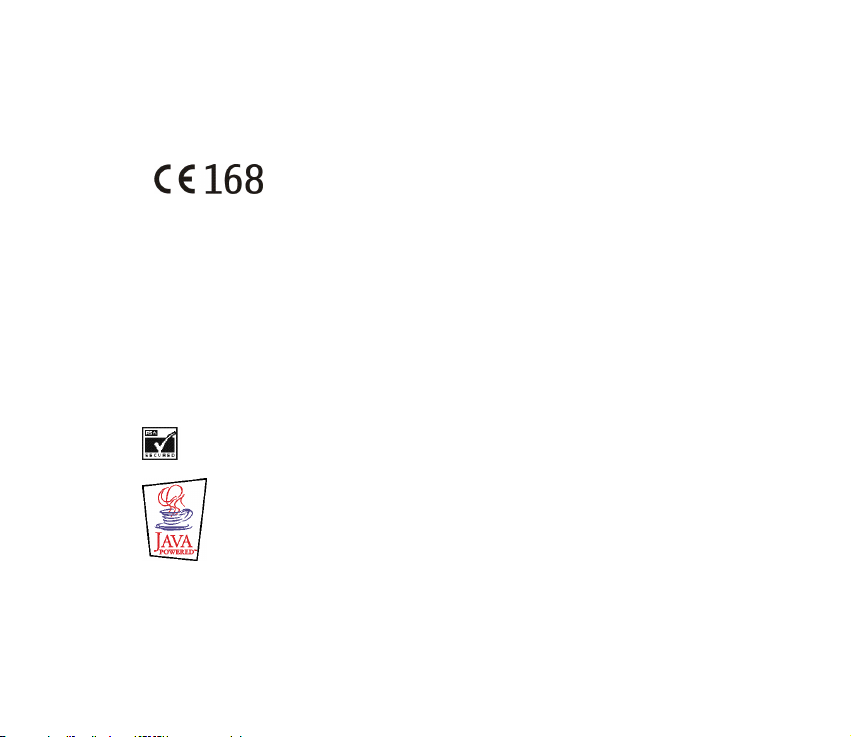
IZJAVA O USKLAÐENOSTI
Mi, NOKIA CORPORATION izjavljujemo pod iskljuèivo vlastitom odgovorno¹æu da je proizvod NHL-4U
usklaðen s odredbama direktive Vijeæa:1999/5/EC.
Izjavu o usklaðenosti mo¾ete naæi na Internetu, na adresi
http://www.nokia.com/phones/declaration_of_conformity/.
Copyright © 2003 Nokia. Sva prava pridr¾ana.
Reproduciranje, prijenos, distribucija ili pohrana sadr¾aja ovog dokumenta ili nekog njegovog dijela, u bilo
kojem obliku, nije dozvoljeno bez prethodnog pismenog odobrenja dru¹tva Nokia.
Nokia, Nokia Connecting People, Xpress-on i Pop-Port su za¹titni znaci ili registrirani za¹titni znaci Nokia
Corporation. Ostali nazivi proizvoda i tvrtke ovdje navedene mogu biti za¹titni znaci ili trgovaèki nazivi
njihovih vlasnika.
Nokia tune je zvuèni znak Nokia Corporation.
US Patent No 5818437 and other pending patents. T9 text input software Copyright (C) 1997-2003. Tegic
Communications, Inc. All rights reserved.
Includes RSA BSAFE cryptographic or security protocol software from RSA Security.
Java is a trademark of Sun Microsystems, Inc.
Nokia primjenjuje strategiju neprekidnog razvoja. Nokia zadr¾ava pravo izmjene i pobolj¹anja bilo kojeg
proizvoda opisanog u ovom dokumentu bez prethodne najave.
Page 3
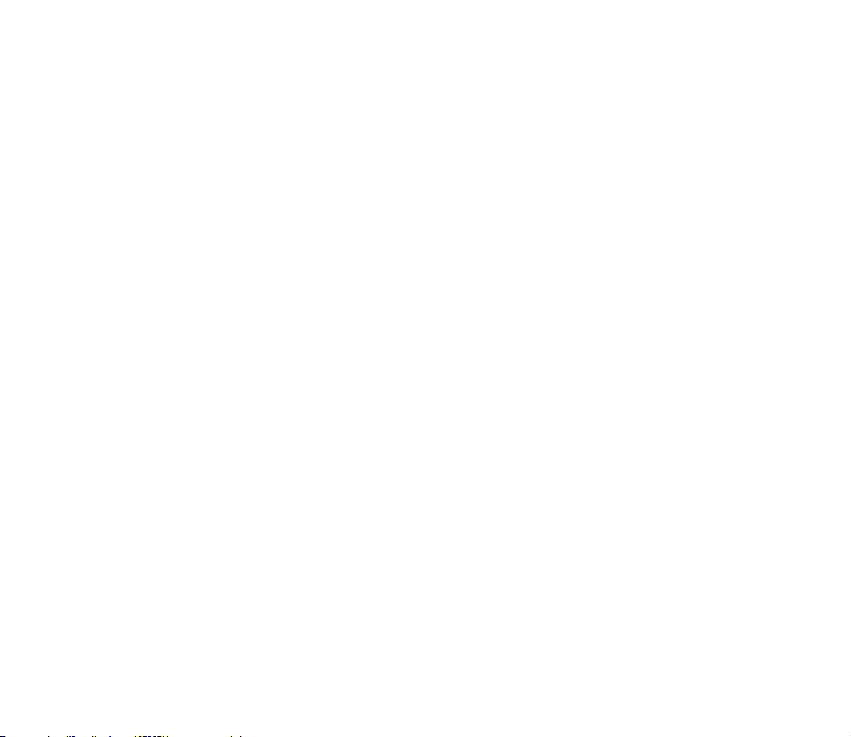
Nokia neæe, ni pod kojim okolnostima, biti odgovorna za bilo kakav gubitak podataka ili prihoda, niti za
bilo kakavu posebnu, sluèajnu, posljediènu ili neizravnu ¹tetu, bez obzira na to kako je prouzroèena.
Sadr¾aj ovog dokumenta daju se u stanju "kako jest". Osim u sluèajevima propisanim odgovarajuæim
zakonom ne daju se nikakva jamstva, izrièita ili podrazumjevana, ukljuèujuæi, ali ne ogranièavajuæi se na
podrazumjevana jamstva u pogledu prikladnosti za prodaju i prikladnosti za odreðenu namjenu, a koja bi
se odnosila na toènost, pouzdanost ili sadr¾aj ovog dokumenta. Nokia pridr¾ava pravo izmjena ovog
dokumenta ili na njegovo povlaèenje u bilo koje doba, bez prethodne najave.
Dostupnost odreðenih proizvoda mo¾e se razlikovati od regije do regije. Molimo provjerite to kod Vama
najbli¾eg prodavaèa Nokia-e. Baterije odla¾ite na za to predviðena mjesta.
Page 4
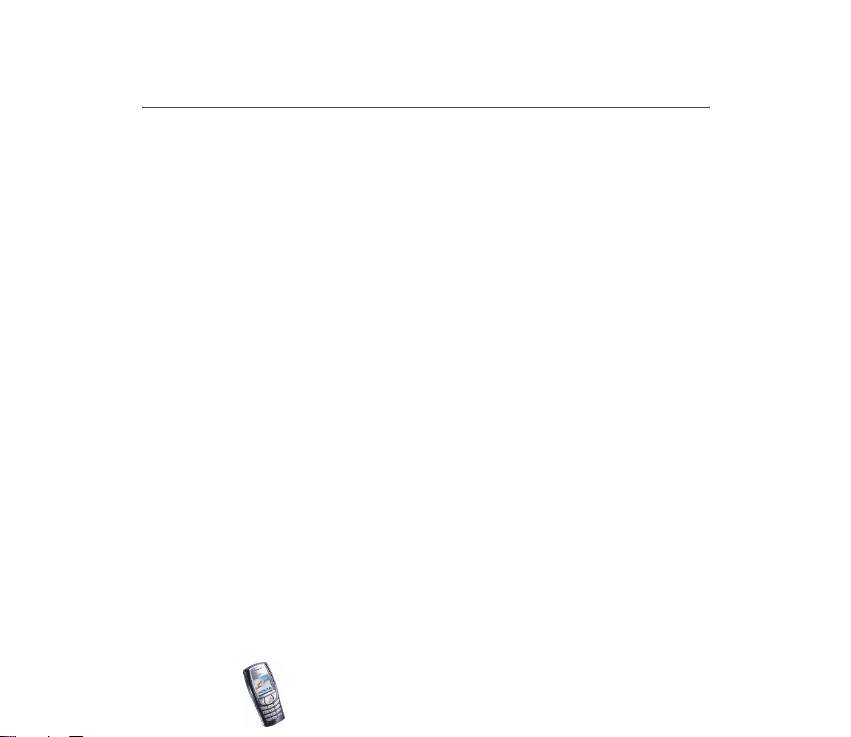
Sadr¾aj
ZA VA©U SIGURNOST....................................................................................... 11
Opæi podaci........................................................................................................ 14
Pristupni kodovi ........................................................................................................................................ 14
Prikaz funkcija telefona................................................................................... 16
Usluga razmjene multimedijskih poruka (MMS) ............................................................................. 16
Polifonijski zvuk (MIDI)........................................................................................................................... 16
GPRS (engl. General Packet Radio Service)....................................................................................... 17
Zvuènik ........................................................................................................................................................ 18
MIDP JavaTM programi........................................................................................................................... 18
Stereo radijski prijamnik......................................................................................................................... 18
Over the Air (OTA) usluga za postavke............................................................................................... 18
Zajednièka memorija ............................................................................................................................... 19
1. Opis telefona ................................................................................................. 20
Tipke i utiènice .......................................................................................................................................... 20
Stanje èekanja........................................................................................................................................... 22
Èuvar zaslona......................................................................................................................................... 22
Pozadina .................................................................................................................................................. 23
Va¾ne oznake u stanju èekanja......................................................................................................... 23
Slu¹alice ...................................................................................................................................................... 25
2. Prvi koraci...................................................................................................... 26
Umetanje SIM kartice i baterije ........................................................................................................... 26
Punjenje baterije....................................................................................................................................... 29
Ukljuèivanje i iskljuèivanje telefona.................................................................................................... 29
Copyright © 2003 Nokia. All rights reserved.
4
Page 5
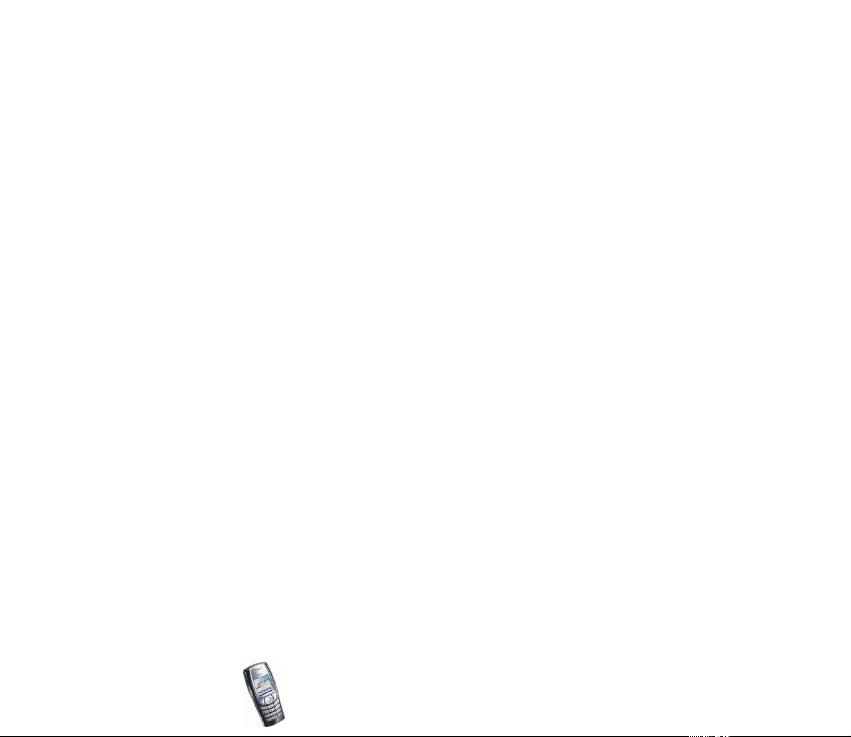
Blokiranje tipkovnice ............................................................................................................................... 31
Zamjena pokrova ...................................................................................................................................... 32
3. Funkcije poziva.............................................................................................. 34
Upuæivanje poziva .................................................................................................................................... 34
Brzo biranje broja telefona................................................................................................................. 35
Uspostavljanje konferencijske veze.................................................................................................. 35
Javljanje na poziv i odbijanje poziva................................................................................................... 36
Poziv na èekanju.................................................................................................................................... 37
Moguænosti tijekom poziva ................................................................................................................... 37
Zvuènik..................................................................................................................................................... 38
4. Unos teksta.................................................................................................... 39
Ukljuèivanje/iskljuèivanje prediktivnog naèina unosa teksta....................................................... 39
Uporaba prediktivnog naèina unosa teksta ...................................................................................... 40
Unos slo¾enih rijeèi............................................................................................................................... 41
Uporaba uobièajenog naèina unosa teksta....................................................................................... 41
Savjeti za unos teksta ............................................................................................................................. 42
5. Telefonski imenik (Imena)............................................................................ 44
Izbor postava telefonskog imenika...................................................................................................... 44
Spremanje imena i telefonskih brojeva (Dodaj ime)....................................................................... 45
Spremanje vi¹e brojeva i tekstnih stavki uz jedno ime .............................................................. 45
Izmjena osnovnog broja................................................................................................................... 46
Tra¾enje imena u telefonskom imeniku ............................................................................................. 46
Izmjena imena, broja ili tekstne stavke.............................................................................................. 47
Brisanje imena i brojeva......................................................................................................................... 47
Kopiranje telefonskih imenika .............................................................................................................. 48
Slanje i primanje posjetnice .................................................................................................................. 48
Brzo biranje ................................................................................................................................................ 49
Copyright
© 2003 Nokia. All rights reserved.
5
Page 6
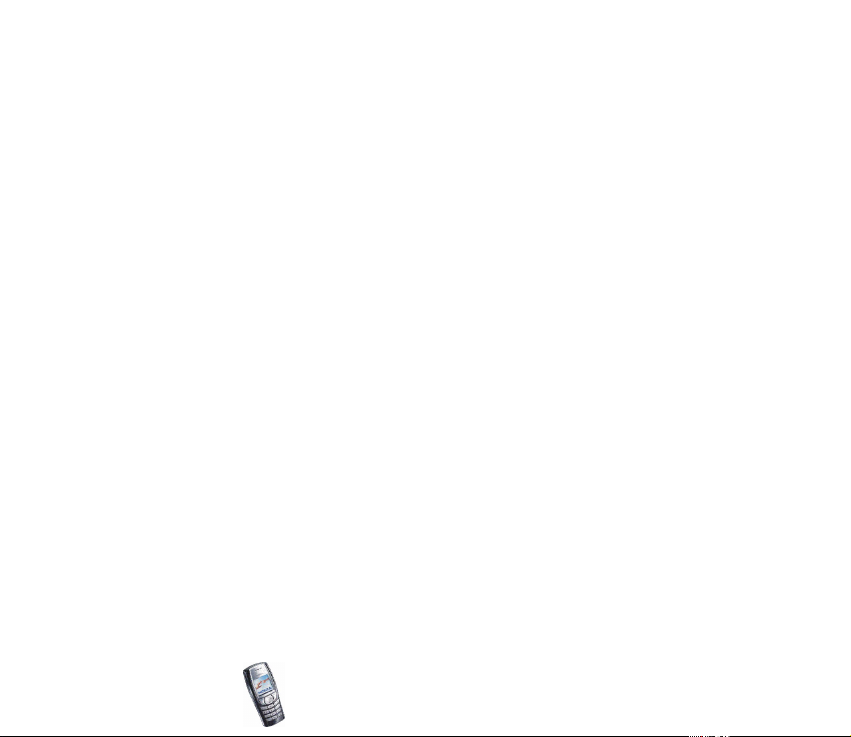
Info brojevi ................................................................................................................................................. 50
Brojevi usluga............................................................................................................................................ 50
Moji brojevi ................................................................................................................................................ 50
Grupe pozivatelja...................................................................................................................................... 50
6. Uporaba izbornika ......................................................................................... 52
Pristup izbornièkim funkcijama............................................................................................................ 52
Popis izbornièkih funkcija ..................................................................................................................... 54
7. Izbornièke funkcije........................................................................................ 62
Poruke (izbornik 1) ................................................................................................................................... 62
Tekstne poruke....................................................................................................................................... 62
Pisanje i slanje poruka...................................................................................................................... 62
Moguænosti pri slanju poruka ........................................................................................................ 63
Pisanje i slanje e-po¹te.................................................................................................................... 64
Èitanje i odgovaranje na poruku ili e-po¹tu.............................................................................. 65
Ulazne i izlazne mape ...................................................................................................................... 66
Predlo¹ci............................................................................................................................................... 66
Mapa Arhiv i moje mape ................................................................................................................. 67
Multimedijske poruke .......................................................................................................................... 68
Pisanje i slanje multimedijskih poruka ........................................................................................ 69
Èitanje i odgovaranje na multimedijske poruke ....................................................................... 70
Mapa za ulazne, izlazne i poslane poruke.................................................................................. 71
Memorija za multimedijske poruke je puna .................................................................................. 72
Brisanje poruka...................................................................................................................................... 72
Chat........................................................................................................................................................... 73
Glasovne poruke.................................................................................................................................... 74
Info poruke.............................................................................................................................................. 74
Postavi poruka........................................................................................................................................ 75
Postavi za tekstne poruke i e-po¹tu............................................................................................. 75
Copyright © 2003 Nokia. All rights reserved.
6
Page 7
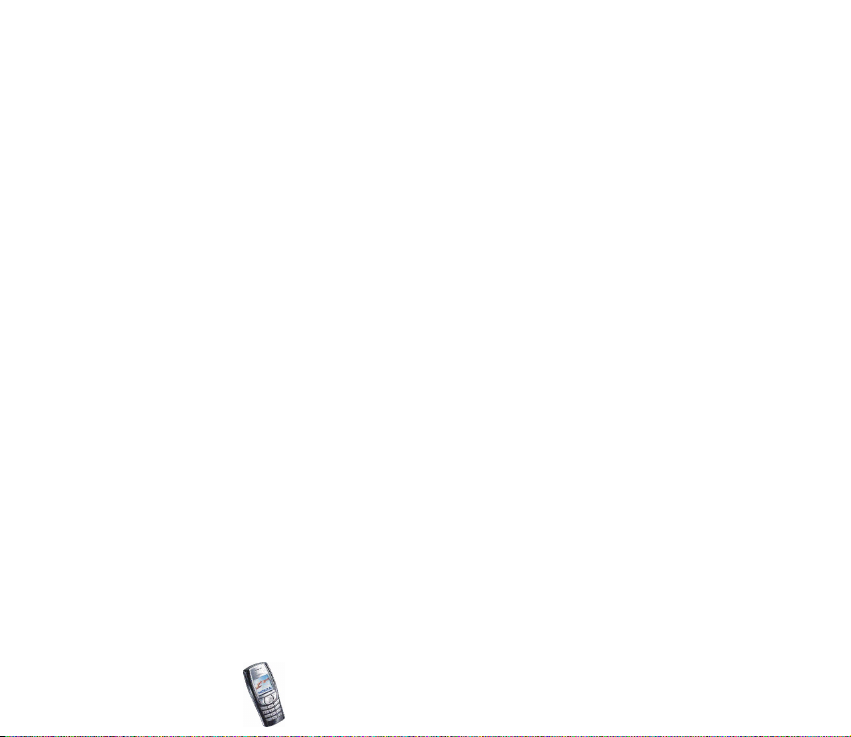
Postavi prijepisa................................................................................................................................. 76
Postavi za multimedijske poruke................................................................................................... 76
Postav velièine slova......................................................................................................................... 78
Naredbe za usluge ................................................................................................................................ 78
Popis poziva (izbornik 2)......................................................................................................................... 78
Popisi zadnjih poziva............................................................................................................................ 79
Brojaèi impulsa i mjeraèi trajanja poziva....................................................................................... 79
Skupni postavi (izbornik 3) .................................................................................................................... 81
Postavi (izbornik 4) .................................................................................................................................. 82
Postavi vremena i datuma.................................................................................................................. 82
Sat.......................................................................................................................................................... 82
Datum ................................................................................................................................................... 82
Automatska obnova datuma i vremena ...................................................................................... 83
Postavi poziva ........................................................................................................................................ 83
Skretanje poziva................................................................................................................................. 83
Odgovaranje svakom tipkom.......................................................................................................... 84
Automatsko ponovno biranje......................................................................................................... 84
Brzo biranje ......................................................................................................................................... 84
Poziv na èekanju ................................................................................................................................ 85
Sa¾etak nakon poziva....................................................................................................................... 85
Slanje mog identiteta....................................................................................................................... 85
Linija za odlazne pozive................................................................................................................... 85
Postavi telefona..................................................................................................................................... 86
Jezik....................................................................................................................................................... 86
Auto za¹tita tipkovnice.................................................................................................................... 86
Prikaz informacija o æeliji................................................................................................................ 87
Pozdravna poruka.............................................................................................................................. 87
Izbor mre¾e.......................................................................................................................................... 87
Copyright
© 2003 Nokia. All rights reserved.
7
Page 8
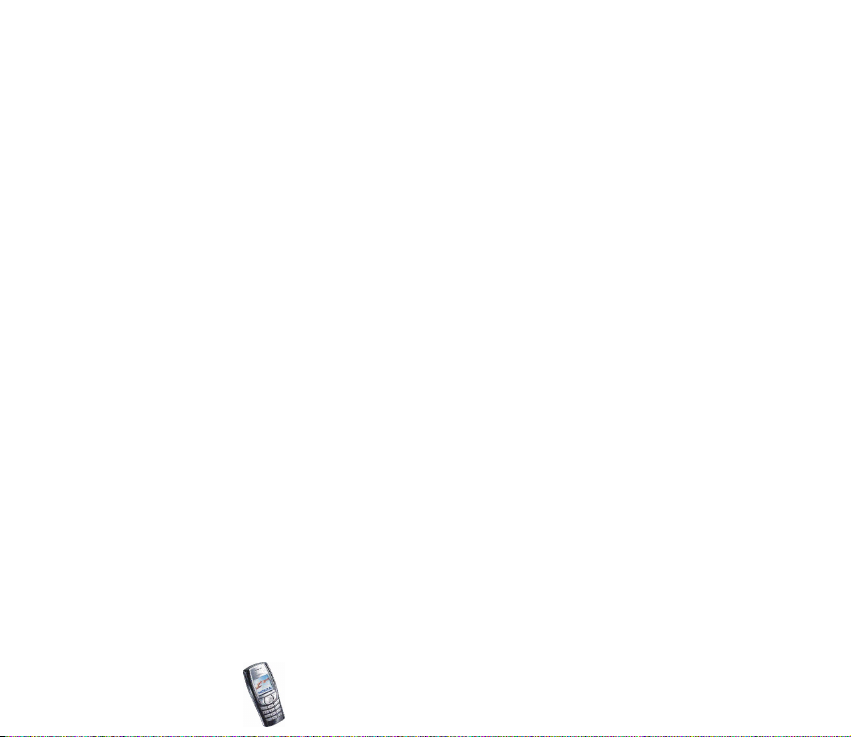
Potvrda akcija SIM usluga............................................................................................................... 87
Ukljuèivanje teksta pomoæi............................................................................................................. 88
Poèetni ton.......................................................................................................................................... 88
Postavi zaslona ...................................................................................................................................... 88
Pozadina............................................................................................................................................... 88
Sheme boja.......................................................................................................................................... 89
Logo operatora ................................................................................................................................... 89
Èuvar zaslona...................................................................................................................................... 89
Svjetlina zaslona................................................................................................................................ 90
Postavi tona............................................................................................................................................ 90
Postavi pribora....................................................................................................................................... 91
Sigurnosni postavi ................................................................................................................................ 92
Vraæanje tvornièkih postava............................................................................................................... 93
Sat za alarm (izbornik 5)........................................................................................................................ 94
Radio (izbornik 6) ..................................................................................................................................... 95
Tra¾enje radio kanala........................................................................................................................... 96
Uporaba radija ....................................................................................................................................... 96
Galerija (izbornik 7) ................................................................................................................................. 98
Organizator (izbornik 8)....................................................................................................................... 100
Kalendar................................................................................................................................................ 100
Upis bilje¹ke u kalendar................................................................................................................ 101
Kad se telefon oglasi kako bi vas podsjetio na bilje¹ku....................................................... 102
Popis zadaæa........................................................................................................................................ 102
Igre (izbornik 9)...................................................................................................................................... 103
Pokretanje igre.................................................................................................................................... 104
Ostale opcije dostupne za igre ili skupove igrara.................................................................. 104
Usluge igara......................................................................................................................................... 104
Stanje memorije za igre ................................................................................................................... 105
Postavi igara........................................................................................................................................ 105
Copyright © 2003 Nokia. All rights reserved.
8
Page 9
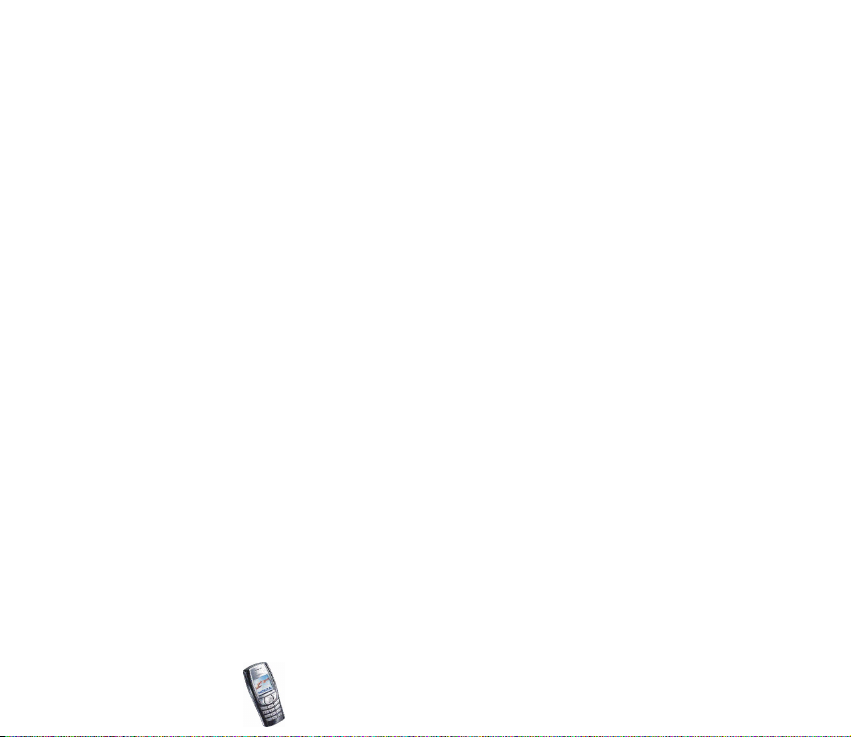
Programi (izbornik 10) ......................................................................................................................... 105
Pokretanje programa......................................................................................................................... 106
Ostale opcije dostupne za programe ili skupove programa................................................ 106
Preuzimanje programa...................................................................................................................... 107
Stanje memorije za programe ........................................................................................................ 108
Posebnosti (izbornik 11) ...................................................................................................................... 108
Kalkulator............................................................................................................................................. 109
Pretvorba valuta.............................................................................................................................. 110
Brojilo vremena................................................................................................................................... 110
©toperica............................................................................................................................................... 111
Mjerenje vremena i apsolutnih meðuvremena....................................................................... 111
Relativna meðuvremena............................................................................................................... 111
Prikaz i brisanje vremena ............................................................................................................. 112
Spojivost (izbornik 12) ......................................................................................................................... 112
Infracrveno........................................................................................................................................... 112
GPRS ...................................................................................................................................................... 113
GPRS spoj.......................................................................................................................................... 113
Postavi GPRS modema .................................................................................................................. 114
WAP usluge (izbornik 13) ................................................................................................................... 115
Osnovni koraci za pristup i uporabu WAP usluga..................................................................... 116
Pode¹avanje telefona za kori¹tenje WAP usluge ...................................................................... 116
Spremanje postava usluge dobivenih u obliku tekstne poruke ......................................... 116
Ruèno utipkavanje postava usluge............................................................................................ 117
Postavi kada je odabrani nositelj podataka GSM podaci:................................................... 118
Postavi kada je odabrani nositelj podataka GPRS:................................................................ 119
Spajanje na WAP uslugu.................................................................................................................. 119
Pregledavanje stranica WAP usluge ............................................................................................. 120
Uporaba tipki telefona tijekom pregledavanja ....................................................................... 121
Opcije tijekom pregledavanja...................................................................................................... 121
Copyright
© 2003 Nokia. All rights reserved.
9
Page 10
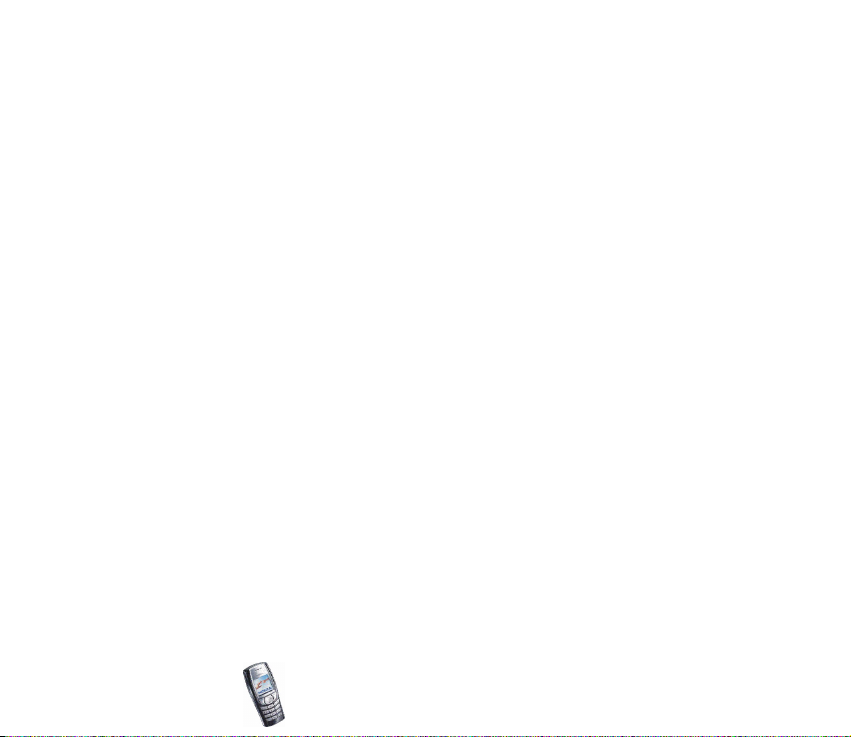
Izravno pozivanje............................................................................................................................ 122
Prekid WAP veze................................................................................................................................. 122
Postavi usluga WAP preglednika ................................................................................................... 122
Postavi oznake .................................................................................................................................... 123
Oznake................................................................................................................................................... 124
Primanje oznake.............................................................................................................................. 124
Spremnik usluga................................................................................................................................. 125
Pode¹avanje telefona za primanje poruka usluga................................................................. 125
Priruèna memorija ............................................................................................................................. 126
Potvrde ovlasti .................................................................................................................................... 126
Pregled popisa potvrda ovlasti.................................................................................................... 127
Oznaka sigurnosti........................................................................................................................... 127
SIM usluge (izbornik 14) ..................................................................................................................... 127
8. Povezivanje s osobnim raèunalom ............................................................. 128
PC Suite programski paket.................................................................................................................. 128
GPRS, HSCSD i CSD ........................................................................................................................... 129
Kori¹tenje komunikacijskih programa.............................................................................................. 130
9. O baterijama................................................................................................ 131
Punjenje i pra¾njenje ............................................................................................................................ 131
ÈUVANJE I ODR®AVANJE .............................................................................. 133
VA®NA UPOZORENJA..................................................................................... 135
Copyright © 2003 Nokia. All rights reserved.
10
Page 11
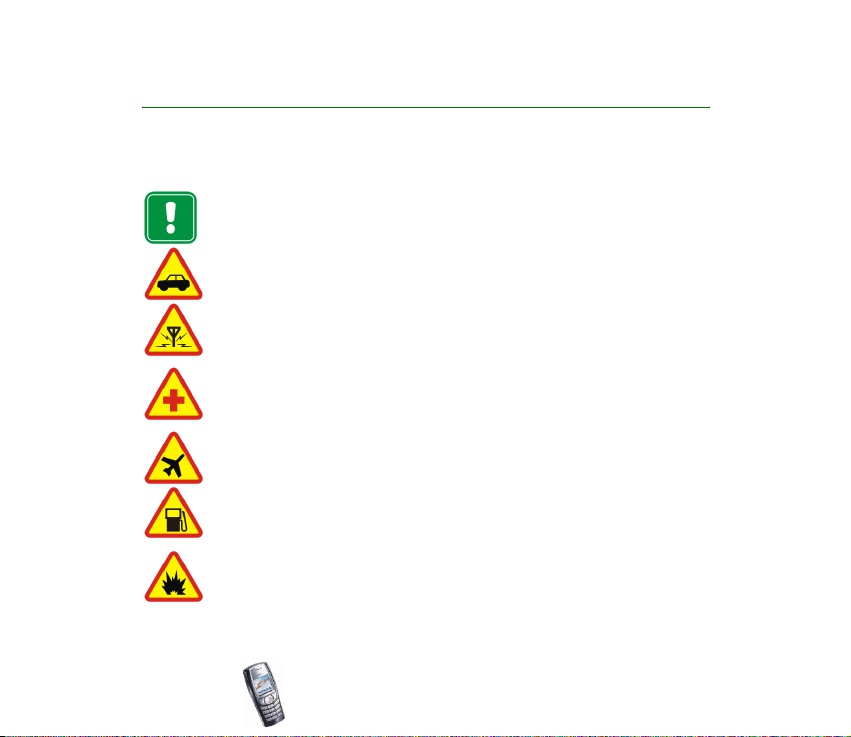
ZA VA©U SIGURNOST
Proèitajte ove kratke upute. Njihovo kr¹enje mo¾e biti opasno pa èak i protuzakonito. Vi¹e
pojedinosti naæi æete u ovom priruèniku.
Ne ukljuèujte telefon tamo gdje je uporaba be¾iènih telefona zabranjena ni onda
kada mo¾e prouzroèiti smetnje ili opasnost.
SIGURNOST U PROMETU PRIJE SVEGA
Ne koristite ruèni telefon dok vozite.
SMETNJE
Svi be¾ièni telefoni podlo¾ni su utjecaju smetnji koje mogu umanjiti njihove
radne karakteristike.
ISKLJUÈITE TELEFON U BOLNICI
Pridr¾avajte se svih propisa i uputa. Iskljuèite telefon u blizini medicinskih
ureðaja.
ISKLJUÈITE TELEFON U ZRAKOPLOVU
Be¾ièni telefoni mogu u zrakoplovu prouzroèiti radio smetnje.
ISKLJUÈITE TELEFON NA BENZINSKOJ CRPKI
Ne koristite telefon na benzinskoj crpki. Ne koristite ga ni u blizini zapaljivih
tvari i kemikalija.
ISKLJUÈITE TELEFON NA PODRUÈJU MINIRANJA
Ne koristite telefon na podruèju gdje se provodi miniranje. Pazite na ogranièenja
i dr¾ite se svih danih uputa i va¾eæih propisa.
Copyright
© 2003 Nokia. All rights reserved.
11
Page 12
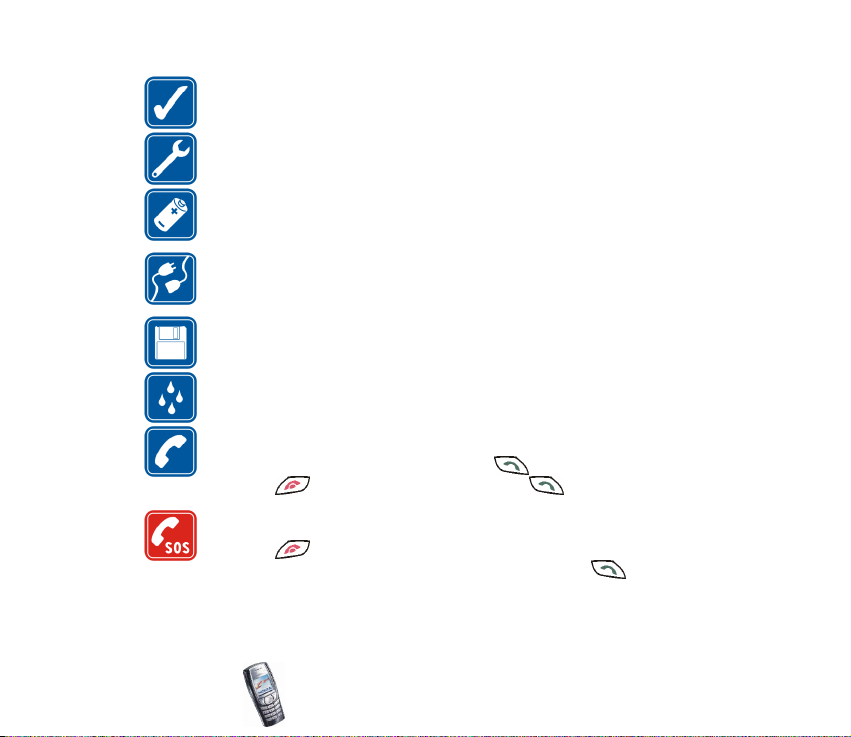
KORISTITE PA®LJIVO
Koristite ga samo u uobièajenom polo¾aju. Bez potrebe ne dirajte antenu.
OVLA©TENI SERVIS
Ugradnju i popravak telefonske opreme smije obaviti samo ovla¹tena osoba.
DODATNI PRIBOR I BATERIJE
Koristite samo odobren dodatni pribor i baterije. Ne povezujte meðusobno
neuskladive proizvode.
POVEZIVANJE S DRUGIM UREÐAJIMA
Pri povezivanju s bilo kojim drugim ureðajem, u priruèniku dotiènog ureðaja
prouèite sve va¾ne upute. Ne povezujte meðusobno neuskladive proizvode.
PRIÈUVNE KOPIJE
Ne zaboravite napraviti prièuvne kopije svih va¾nih podataka.
VODOOTPORNOST
Va¹ telefon nije vodootporan. Pazite da ne doðu u doticaj s tekuæinom.
UPUÆIVANJE POZIVA
Provjerite je li telefon ukljuèen i prikljuèen na mre¾u. Unesite broj telefona
zajedno s pozivnim brojem, a zatim pritisnite . Za zavr¹etak poziva
pritisnite . Za odgovaranje na poziv pritisnite .
HITNI POZIVI
Provjerite je li telefon ukljuèen i prikljuèen na mre¾u. Za brisanje zaslona,
pritisnite onoliko puta koliko je to potrebno (npr. za zavr¹etak poziva, izlaz
iz izbornika, itd.). Unesite broj hitne slu¾be, a zatim pritisnite . Ka¾ite gdje
se nalazite. Ne prekidajte vezu dok ne dobijete odgovarajuæe upute.
Copyright © 2003 Nokia. All rights reserved.
12
Page 13
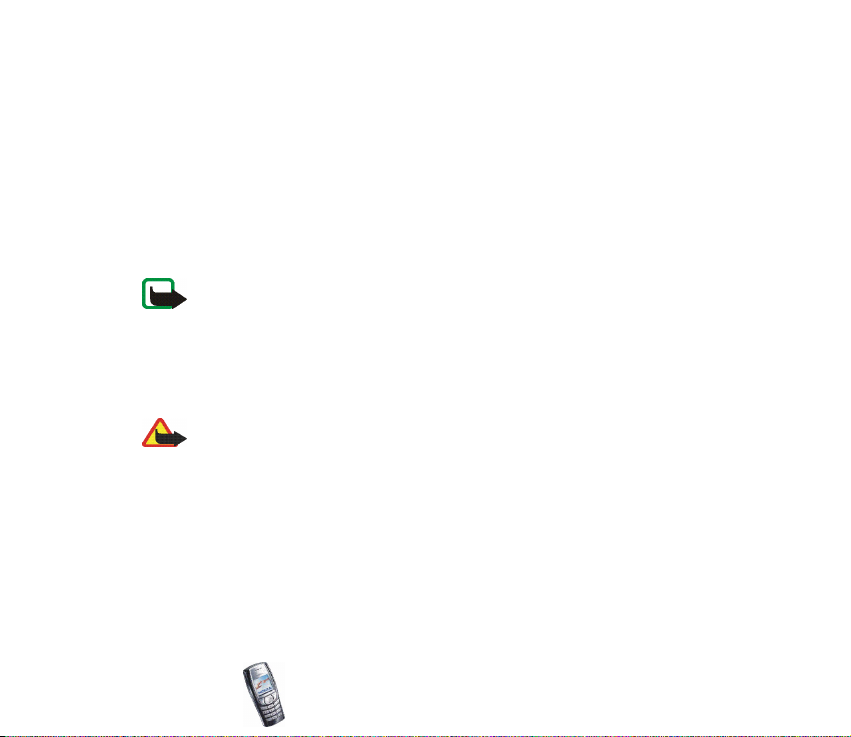
■ Usluge mre¾e
Be¾ièni telefon opisan u ovom priruèniku odobren je za uporabu u mre¾ama EGSM 900,
GSM 1800 i GSM 1900.
Moguænost rada na tri frekvencije ovisi o samoj mre¾i. Kod svog davatelja usluga raspitajte
se mo¾ete li se pretplatiti i koristiti takvu moguænost.
Brojne pogodnosti opisane u priruèniku nazivaju se usluge mre¾e. Radi se o posebnim
uslugama koje dogovarate s davateljima usluga be¾iène mre¾e. Prije poèetka kori¹tenja
takvih usluga morate se na njih pretplatiti kod svog davatelja usluga i od njega zatra¾iti
upute o njihovu kori¹tenju.
Opaska: U nekim se mre¾ama mo¾e dogoditi da ne omoguæuju rad sa svim
znakovima odnosno uslugama specifiènim za pojedini jezik.
■ O dodatnom priboru
Prije kori¹tenja punjaèa s ovim ureðajem, provjerite broj modela punjaèa. Ovaj ureðaj kao
izvor napajanja koristi punjaèe ACP-12, ACP-8, ACP-7 i LCH-9.
Upozorenje: Koristite samo one baterije, punjaèe i dodatni pribor koji su za ovaj
model telefona odobreni od proizvoðaèa telefona. Kori¹tenjem drugih modela
mo¾ete izgubiti atest odnosno jamstvo za telefon, a osim toga to mo¾e biti i
opasno.
Za moguænost nabavke odobrenog dodatnog pribora, obratite se ovla¹tenom
prodavaèu.
Pri iskljuèivanju ureðaja iz izvora napajanja, primite i povucite utikaè, a ne kabel.
Copyright
© 2003 Nokia. All rights reserved.
13
Page 14
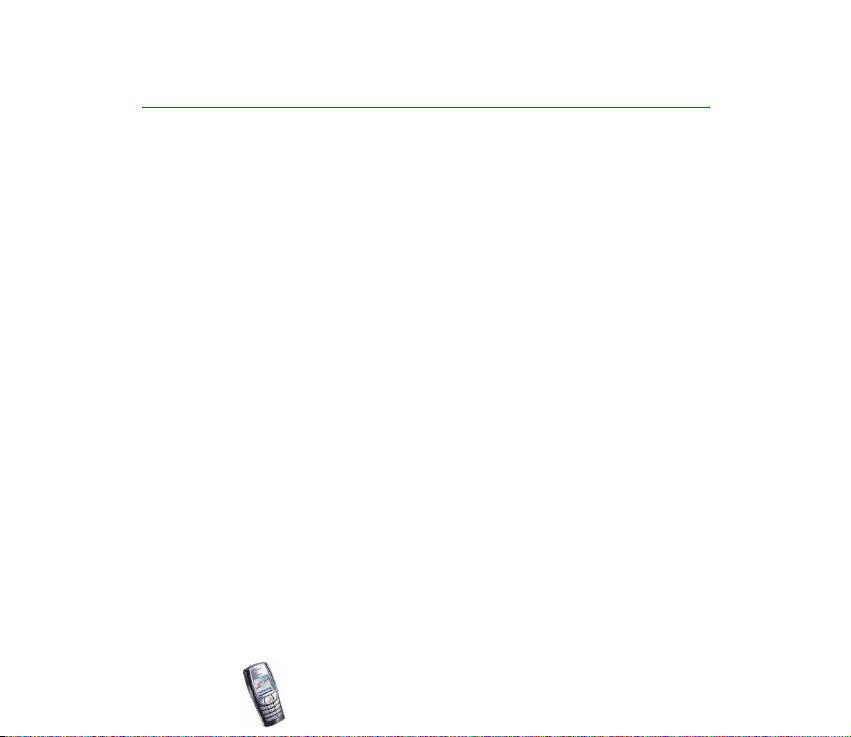
Opæi podaci
■ Pristupni kodovi
• PIN kod (5 do 10 znamenaka): Sigurnosni kod ¹titi va¹ telefon od neovla¹tene
uporabe, a dobivate ga zajedno s telefonom. Tvornièki upisan kod je 12345.
Promijenite ga, a novi kod èuvajte na tajnom i sigurnom mjestu, odvojeno od
telefona. Da biste izmijenili kod i podesili telefon da zatra¾i kod, pogledajte
Sigurnosni postavi na stranici 92.
• PIN kod i PIN 2 kod (4 do 8 znamenaka): PIN (engl. Personal Identification
Number) kod ¹titi va¹u SIM karticu od neovla¹tene uporabe. PIN kod obièno
dobivate zajedno sa SIM karticom.
Kako telefon podesiti da prilikom svakog ukljuèivanja zatra¾i PIN kod, mo¾ete
doznati u odjeljku Sigurnosni postavi na stranici 92.
PIN2 kod se ponekad dobiva sa SIM karticom, a potreban je za pristup
pojedinim funkcijama kao ¹to je, na primjer, brojanje obraèunskih impulsa.
Utipkate li tri puta uzastopce pogre¹an PIN kod, na zaslonu se mo¾e pojaviti
obavijest SIM blokirana te æe od vas biti zatra¾eno da unesete PUK kod. PUK
kod zatra¾ite od svog davatelja usluga.
• PUK i PUK2 kodovi (8 znamenaka): PUK (engl. Personal Unblocking Key) kod
se koristi za izmjenu blokiranog PIN koda. PUK2 kod je potreban za izmjenu
blokiranog PIN2 koda.
Copyright © 2003 Nokia. All rights reserved.
14
Page 15
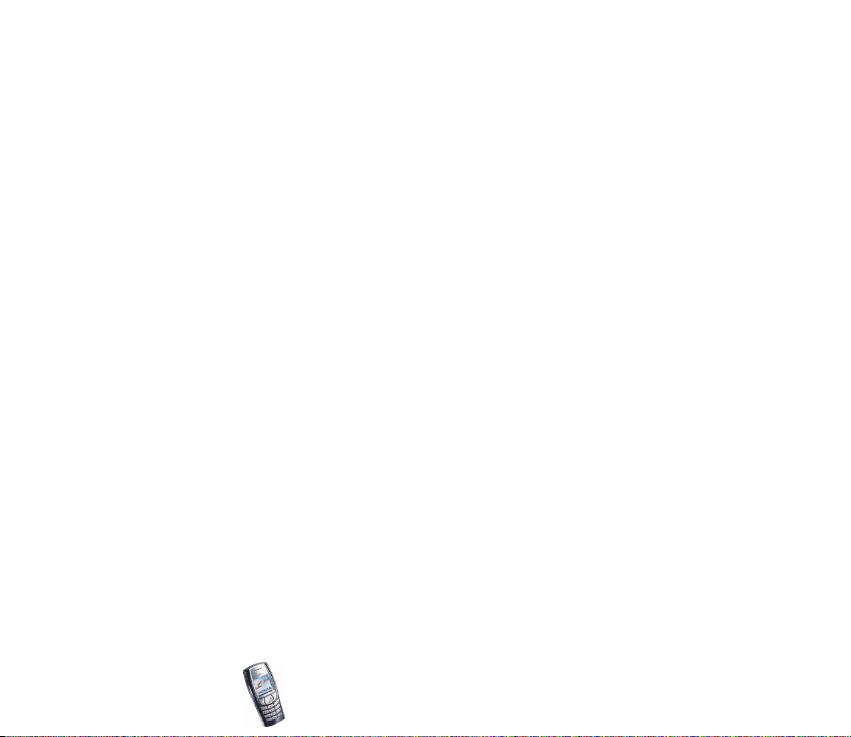
U sluèaju da kodove ne dobijete sa SIM karticom, obratite se svom davatelju
usluga.
• Lozinka zabrane poziva (4 znamenke): Lozinka zabrane poziva potrebna je za
kori¹tenje funkcije Usluga zabrane poziva (vidi Sigurnosni postavi na
stranici 92). Lozinku mo¾ete dobiti od svog davatelja usluga.
Copyright
© 2003 Nokia. All rights reserved.
15
Page 16
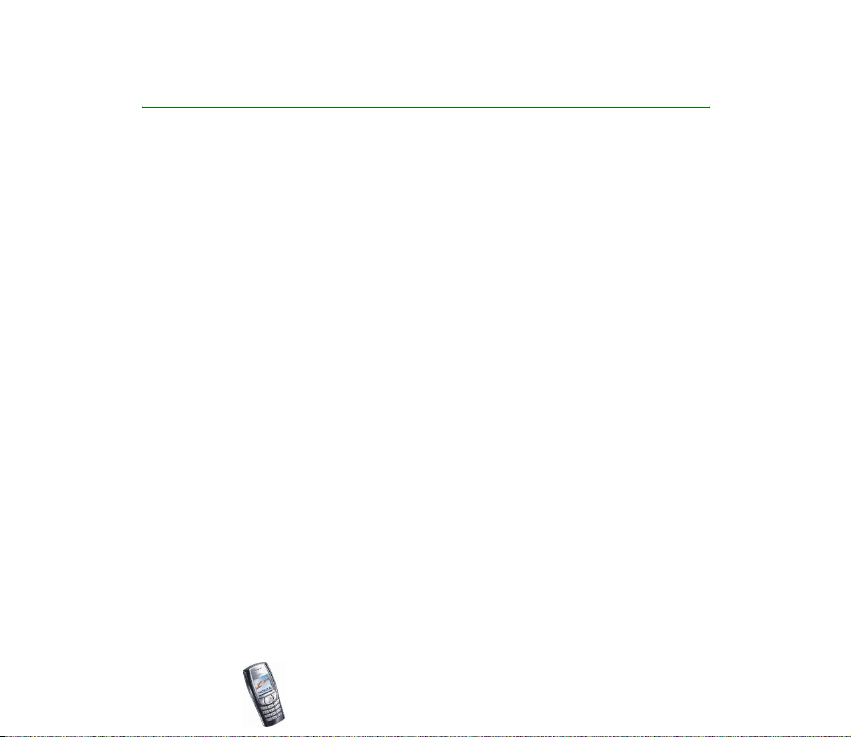
Prikaz funkcija telefona
Telefon Nokia 6610 nudi brojne funkcije koje se pokazuju praktiènima u
svakodnevnoj uporabi, kao ¹to su Kalendar, Sat, Alarm, Kalkulator i mnoge druge.
Za svoj telefon mo¾ete nabaviti i èitav niz Nokijinih Xpress-on
promjenu maske vidi odjeljak Zamjena pokrova na stranici 32.
■ Usluga razmjene multimedijskih poruka (MMS)
Telefon mo¾e slati multimedijske poruke sastavljene od teksta i slike, kao i primati
poruke koje sadr¾e tekst, sliku i zvuk. Slike i tonove zvona mo¾ete spremiti ako
¾elite prilagoditi va¹ telefon. Vidi Multimedijske poruke na stranici 68.
■ Polifonijski zvuk (MIDI)
Polifonijski zvuk se sastoji od nekoliko zvuènih komponenti koje se istovremeno
izvode putem zvuènika te zvuèe poput prave melodije. Polifonijski zvukovi se
koriste kao tonovi zvona i tonovi dojave poruke. U va¹em su telefonu za uporabu u
sklopu polifonijskih zvukova pohranjene zvuène komponente s vi¹e od 40
instrumenata, ali telefon istovremeno mo¾e reproducirati zvuk samo njih èetiri.
Telefon podr¾ava Scalable Polyphonic MIDI (SP-MIDI) format.
Polifonijske tonove zvona mo¾ete primati putem multimedijskih poruka, vidi
Èitanje i odgovaranje na multimedijske poruke na stranici 70, te ih preuzimati
putem galerijskog izbornika, vidi Galerija (izbornik 7) na stranici 98, ili putem
TM
maski u boji. Za
Copyright © 2003 Nokia. All rights reserved.
16
Page 17
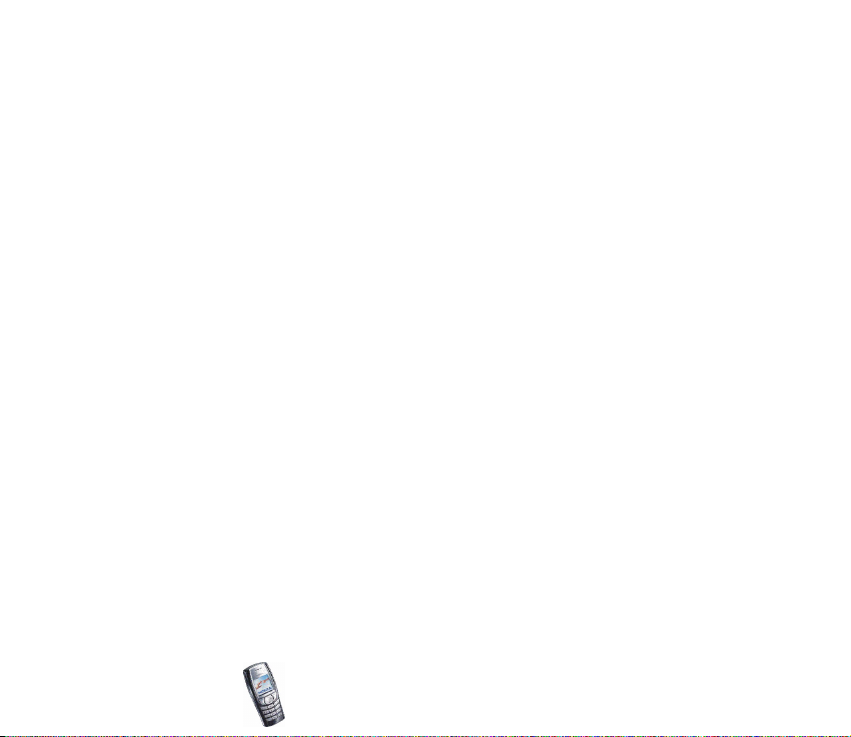
programskog paketa za osobna raèunala, vidi PC Suite programski paket na
stranici 128.
■ GPRS (engl. General Packet Radio Service)
GPRS tehnologija prijenosnim telefonima omoguæuje slanje i primanje podataka
putem mre¾e temeljene na internetskim protokolima (IP). GPRS je usluga prijenosa
podataka koja omoguæuje be¾ièni pristup podatkovnim mre¾ama poput npr.
Interneta. Primjeri upotrebe GPRS-a su WAP usluge, MMS i SMS poruke,
preuzimanje Java
po¹tu).
Imajte na umu da telefon podr¾ava tri istodobne GPRS veze. Primjerice,
istovremeno mo¾ete pregledavati WAP stranice, primati multimedijske poruke te
odr¾avati aktivnu pozivnu PC vezu.
Za kori¹tenje GPRS tehnologije
• Za informacije o dostupnosti i pretplati na GPRS uslugu obratite se svom
mre¾nom operatoru ili davatelju usluga.
• Spremite GPRS postav za svaki od programa koji koriste GPRS.
Vidi Pode¹avanje telefona za kori¹tenje WAP usluge na stranici 116, Postavi
poruka na stranici 75 i GPRS na stranici 113.
Cijene GPRS-a i programa
Za vi¹e pojedinosti o cijenama obratite se svom mre¾nom operatoru ili davatelju
usluga.
TM
programa i PC pozivni program (primjerice, za Internet i e-
Copyright
© 2003 Nokia. All rights reserved.
17
Page 18
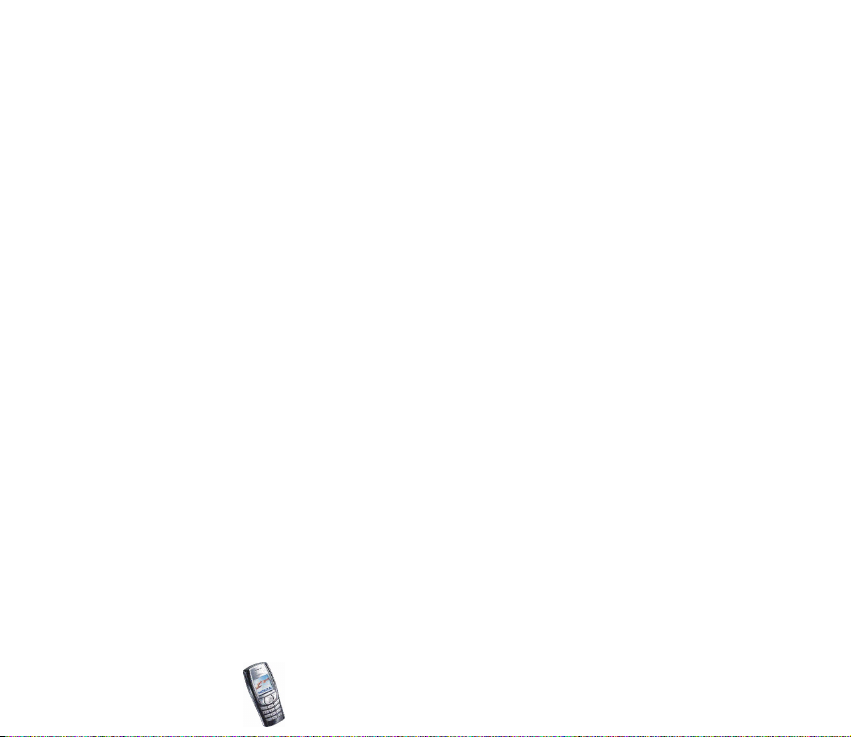
■ Zvuènik
Zvuènik vam omoguæava da svoj telefon koristite kao zvuènik, èak i tijekom
konferencijske veze te tijekom slu¹anja radija. Vidi Zvuènik na stranici 38.
■ MIDP JavaTM programi
Va¹ telefon podr¾ava Javu te je opremljen nekim Java programima i igrama
posebno prilagoðenima za mobilne telefone. Mo¾ete i preuzeti nove programe i
igre na svoj telefon. Vidi Programi (izbornik 10) na stranici 105.
■ Stereo radijski prijamnik
U va¹ je telefon ugraðen i stereo radijski prijamnik. Radio mo¾ete slu¹ati pomoæu
slu¹alica ili preko zvuènika. Vidi Radio (izbornik 6) na stranici 95.
■ Over the Air (OTA) usluga za postavke
Za upotrebu WAP, MMS, GPRS te ostalih be¾iènih usluga na svom telefonu trebate
imati odgovarajuæe postavke. Ove postavke mo¾ete primiti izravno kao OTA
poruku te ih zatim samo spremiti u telefon. Za vi¹e pojedinosti o dostupnosti
postavki obratite se svojemu mre¾nom operatoru, davatelju usluga ili najbli¾em
ovla¹tenom Nokia dobavljaèu.
Copyright © 2003 Nokia. All rights reserved.
18
Page 19
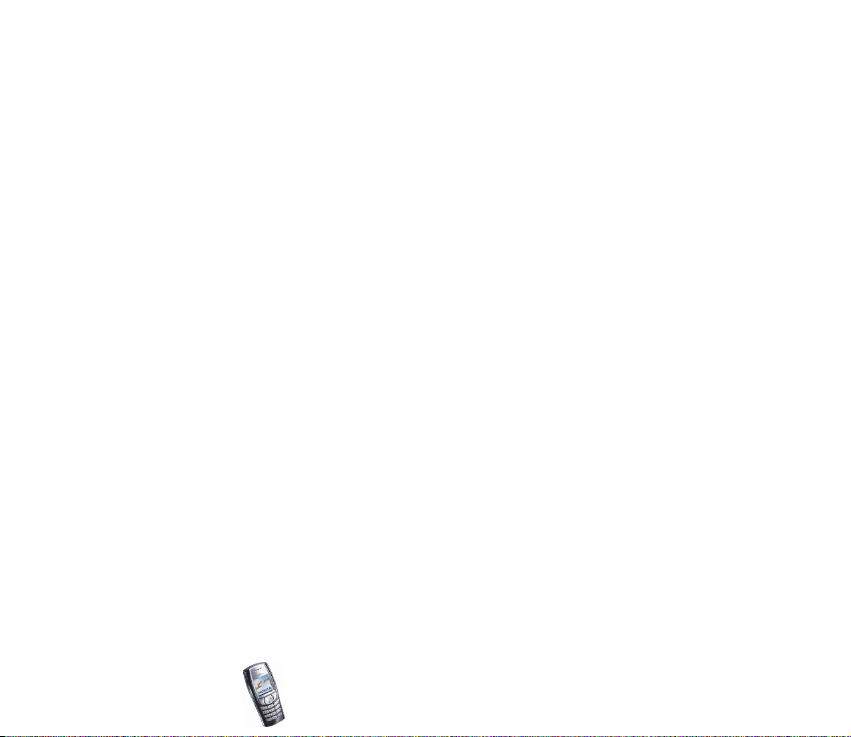
■ Zajednièka memorija
Sljedeæe znaèajke u ovom telefonu mogu koristiti zajednièku memoriju: telefonski
imenik, tekstne i multimedijske poruke, slike i tonovi zvona u galeriji, kalendar,
popis zadaæa te Java igre i programi. Upotreba bilo koje od ovih znaèajki mo¾e
smanjiti kolièinu memorije raspolo¾ive drugim znaèajkama koje koriste zajednièku
memoriju. Ovo posebno dolazi do izra¾aja pri intenzivnoj upotrebi bilo koje od
znaèajki (iako neke znaèajke mogu, uz onu kolièinu zajednièke memorije koju
dijele s drugim znaèajkama, imati i odreðenu kolièinu memorije koja im je posebno
dodijeljena). Na primjer, spremanje veæeg broja slika, Java programa, itd. mo¾e
zauzeti svu zajednièku memoriju i va¹ vas telefon mo¾e obavijestiti da je memorija
puna. U tom sluèaju, prije nastavka, izbri¹ite dio podataka ili zapisa koji su
spremljeni u zajednièkoj memoriji.
Copyright
© 2003 Nokia. All rights reserved.
19
Page 20
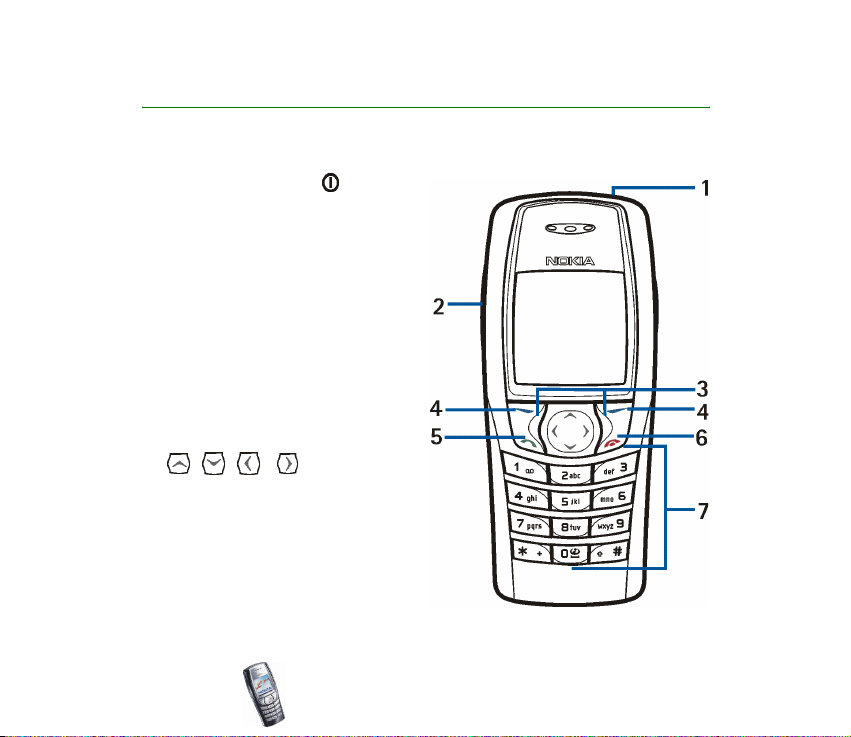
1. Opis telefona
■ Tipke i utiènice
1. Tipka za ukljuèivanje
Koristi se za ukljuèivanje i
iskljuèivanje telefona.
Na primjer, kada je tipkovnica
zakljuèana, kratkim pritiskom na
ovu tipku ukljuèuje se svjetlo
zaslona na otprilike 15 sekundi.
2. Tipke za ugaðanje glasnoæe
Tipke za ugaðanje glasnoæe u
slu¹alici, slu¹alicama i zvuèniku.
3. 4-smjerne tipke za pomicanje
, , i
Omoguæuju listanje imena,
telefonskih brojeva, izbornika i
postava.
Copyright © 2003 Nokia. All rights reserved.
20
Page 21
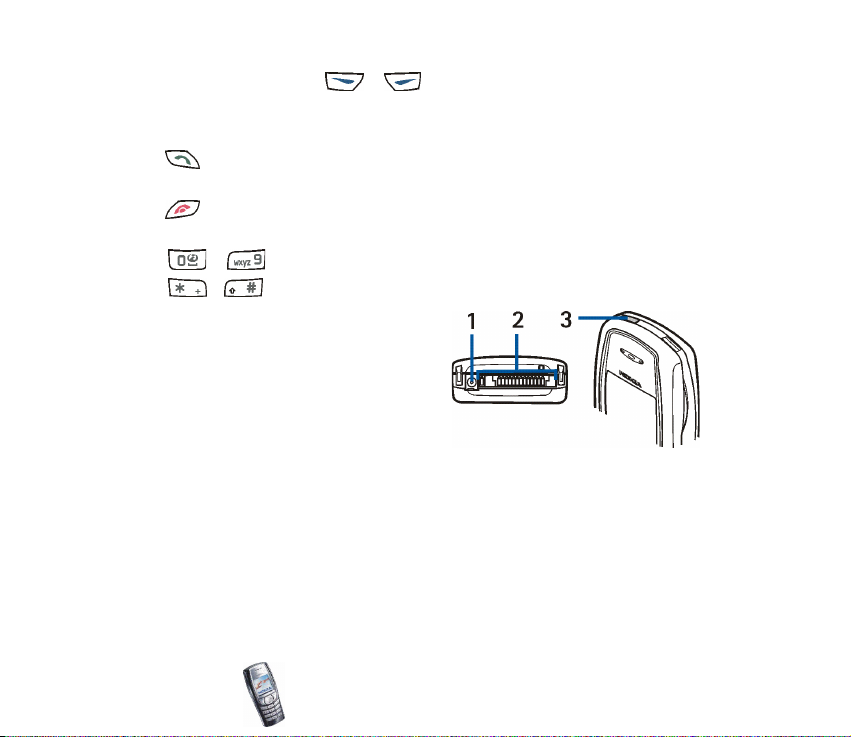
4. Vi¹enamjenske tipke, i
Funkcija vi¹enamjenskih tipki ovisi o tekstu koji se u stanju èekanja pojavljuje
na zaslonu iznad njih, primjerice Meni i Imena.
5. se koristi za biranje telefonskog broja i odgovaranje na poziv. U stanju
èekanja pokazuje zadnji broj na koji je upuæen poziv.
6. se koristi za okonèanje poziva u tijeku. Koristi se i za izlaz iz bilo koje
funkcije.
7. - se koristi za unos brojki i slova.
i imaju razlièite namjene u pojedinim funkcijama.
1. Utiènica za punjaè
2. Pop-Port
TM
prikljuèak za slu¹alice i, na
primjer, podatkovni kabel
3. Infracrveni (IC) prikljuèak
Copyright
© 2003 Nokia. All rights reserved.
21
Page 22
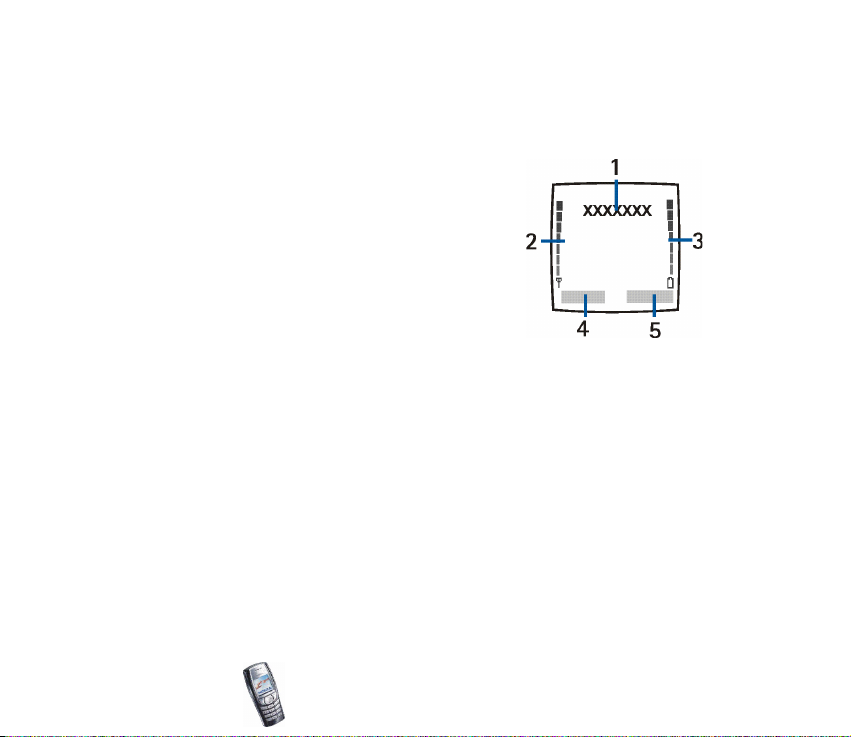
■ Stanje èekanja
Telefon je u stanju èekanja kada je spreman za uporabu, a niste utipkali nikakve
znakove.
1. Pokazuje koju mre¾u pokretne telefonije va¹
telefon trenutno koristi.
2. Pokazuje trenutnu jakost signala mre¾e na mjestu
s kojeg razgovarate. ©to je ¹tapiæ dulji, to je signal
bolji.
3. Pokazuje stanje napunjenosti baterije. ©to je
¹tapiæ dulji, baterija je punija.
4. Lijeva vi¹enamjenska tipka u stanju èekanja ima
funkciju Meni.
5. Desna vi¹enamjenska tipka u stanju èekanja ima funkciju Imena.
Vidi takoðer Va¾ne oznake u stanju èekanja na stranici 23.
Èuvar zaslona
Kako bi ¹tedio energiju u stanju èekanja, telefon automatski aktivira èuvara
zaslona s prikazom digitalnog sata. Taj se èuvar aktivira po isteku odreðenog
vremena otkako je zadnji put bila kori¹tena neka od funkcija telefona. Vidi Èuvar
zaslona na stranici 89. Da biste deaktivirali èuvara zaslona, pritisnite bilo koju
tipku.
Upamtite da se, ako niste namjestili vrijeme, prikazuje 00:00. Da biste namjestili
vrijeme, pogledajte odjeljak Sat na stranici 82.
Copyright © 2003 Nokia. All rights reserved.
22
Page 23
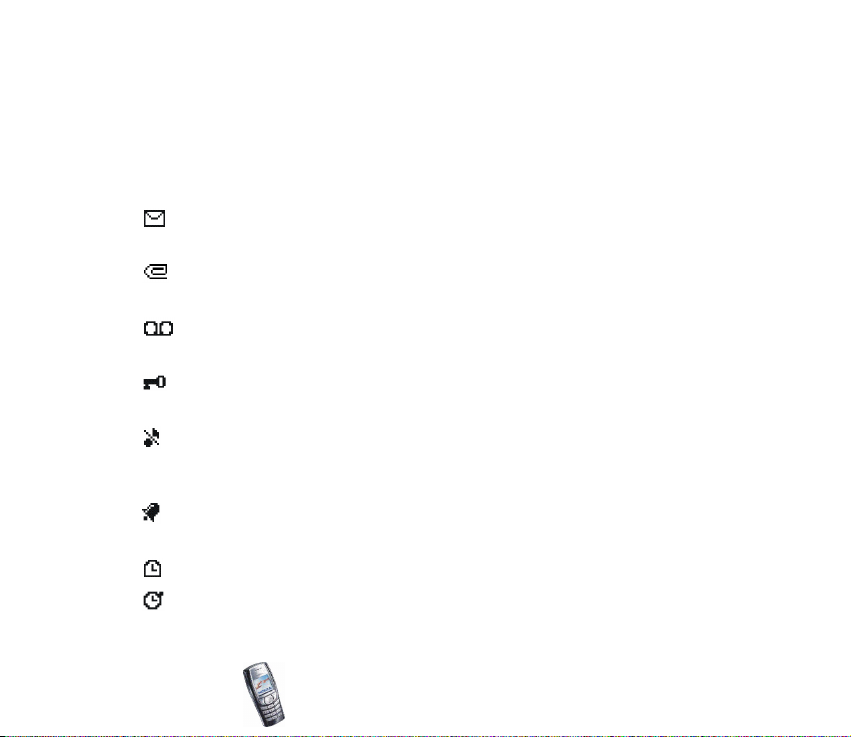
Pozadina
Telefon mo¾ete konfigurirati tako da se, dok je u stanju èekanja, na njemu
prikazuje pozadinska slika. Vidi Pozadina na stranici 88.
Va¾ne oznake u stanju èekanja
Pokazuje da ste primili jednu ili vi¹e tekstnih, odnosno slikovnih poruka.
Vidi Èitanje i odgovaranje na poruku ili e-po¹tu na stranici 65.
Pokazuje da ste primili jednu ili vi¹e multimedijskih poruka. Vidi Èitanje i
odgovaranje na multimedijske poruke na stranici 70.
Pokazuje da ste primili jednu ili vi¹e glasovnih poruka. Vidi Glasovne
poruke na stranici 74.
Tipkovnica telefona je zakljuèana. Vidi Blokiranje tipkovnice na stranici
31.
Telefon neæe zvoniti kod dolaznih poziva i tekstnih poruka kada je postav
Dojava dolaznog poziva postavljen na Iskljuèeno te kada je Ton dojave
poruke postavljen na Iskljuèeno. Vidi Postavi tona na stranici 90.
Sat za alarm postavljen je na Ukljuèeno. Vidi Sat za alarm (izbornik 5) na
stranici 94.
Mjeraè vremena radi. Vidi Brojilo vremena na stranici 110.
U pozadini se odvija mjerenje vremena ¹topericom. Vidi ©toperica na
stranici 111.
Copyright
© 2003 Nokia. All rights reserved.
23
Page 24
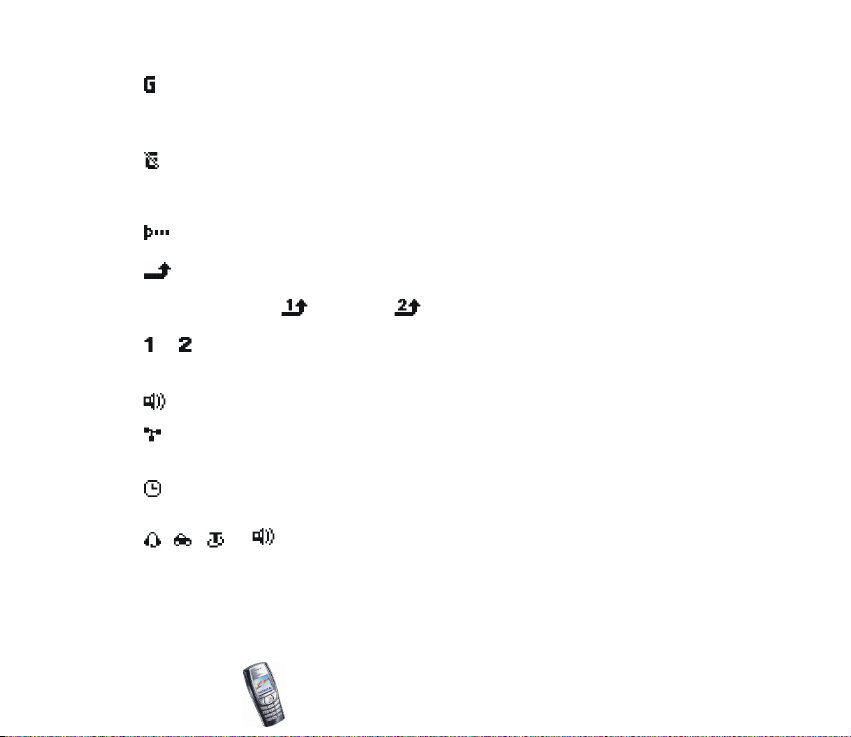
Po uspostavi GPRS veze na gornjem lijevom uglu zaslona pojavit æe se
oznaka. Vidi takoðer GPRS na stranici 113 i Pregledavanje stranica WAP
usluge na stranici 120.
GPRS veza je privremeno iskljuèena (na èekanju), na primjer, ako se
tijekom pozivne GPRS veze odvija dolazni ili odlazni poziv. Oznaka se
prikazuje u gornjem desnom uglu zaslona.
Oznaka infracrvene veze, vidi Infracrveno na stranici 112.
Svi va¹i pozivi bit æe preusmjereni na neki dugi broj (Skreni sve glasovne
pozive). Ako imate dvije telefonske linije, oznaka preusmjeravanja za prvu
liniju bit æe , a za drugu . Vidi Skretanje poziva na stranici 83.
ili Ako imate dvije telefonske linije, oznaèava onu koja je odabrana. Vidi
Linija za odlazne pozive na stranici 85.
Zvuènik je aktiviran, vidi Zvuènik na stranici 38.
Pokazuje da su pozivi ogranièeni na zatvoren skup korisnika. Vidi
Sigurnosni postavi na stranici 92.
Odabran je vremenski ogranièen skupni postav. Vidi Skupni postavi
(izbornik 3) na stranici 81.
, , ili
Na telefon je prikljuèena naglavna slu¹alica, jedinica za rad bez uporabe
ruku, petlja, i stalak za glazbu.
Copyright © 2003 Nokia. All rights reserved.
24
Page 25
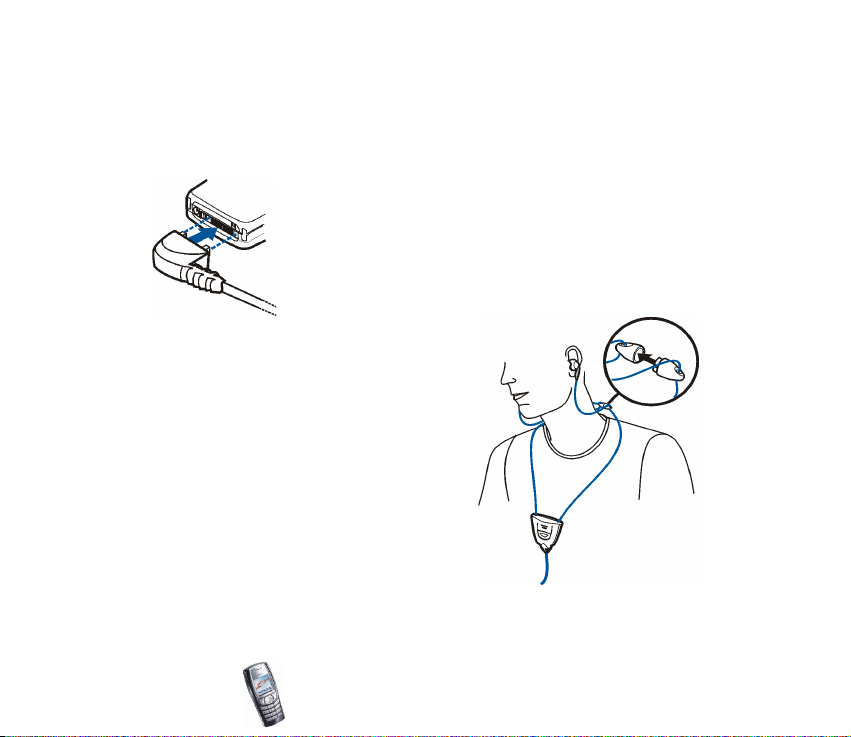
Za prikaz vremena i datuma na telefonu dok je u stanju èekanja vidi Sat na
stranici 82 te Datum na stranici 82.
■ Slu¹alice
Spojite slu¹alice HDS-3 i HDS-4 na Pop-Port prikljuèak
va¹eg telefona, kao ¹to je prikazano na slici.
Stereo slu¹alice HDS-3 mo¾ete, primjerice,
nositi kao ¹to je prikazano na slici.
Copyright
© 2003 Nokia. All rights reserved.
25
Page 26
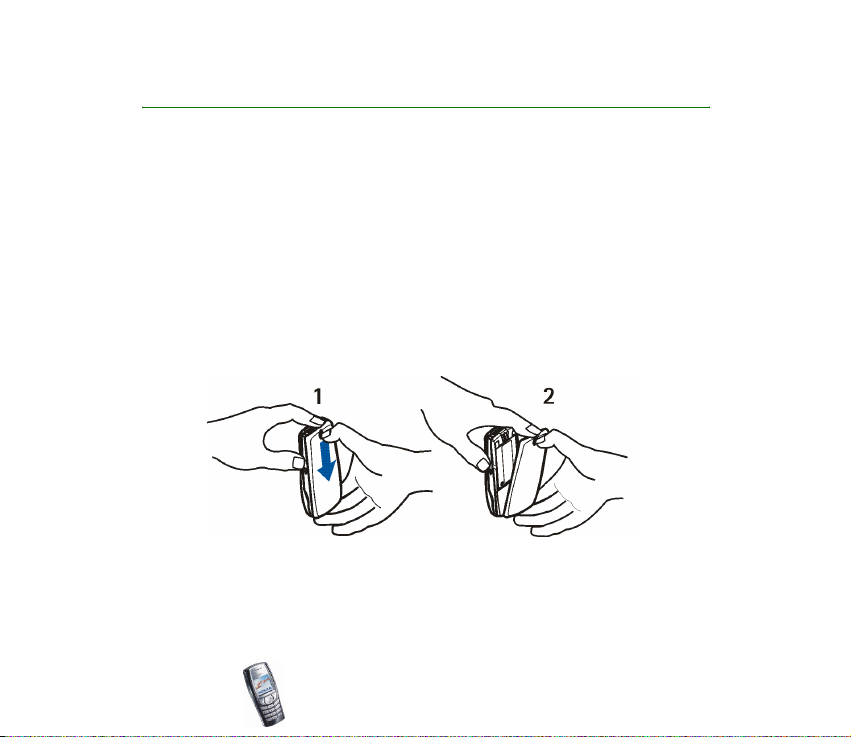
2. Prvi koraci
■ Umetanje SIM kartice i baterije
• Sve minijaturne SIM kartice dr¾ite na mjestima nedostupnima maloj djeci.
• SIM kartica i njeni prikljuèci mogu se vrlo lako o¹tetiti struganjem ili
savijanjem. Zato pri rukovanju, umetanju i vaðenju kartice budite pa¾ljivi.
• Prije umetanja SIM kartice obavezno provjerite je li telefon iskljuèen, a zatim
izvadite bateriju.
1. Da biste s telefona ukonili stra¾nji pokrov:
Okrenite telefon, pogurnite zatvaraè na stra¾njem pokrovu (1), a zatim
s telefona uklonite stra¾nji pokrov (2).
Copyright © 2003 Nokia. All rights reserved.
26
Page 27
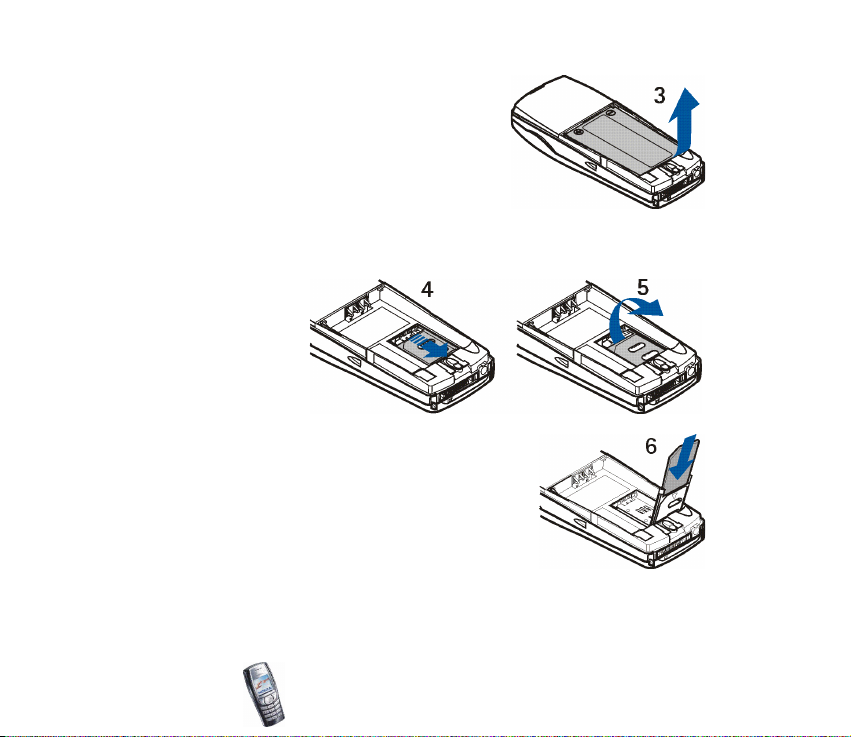
2. Izvadite bateriju podignuv¹i je iz le¾i¹ta (3).
3. Da biste oslobodili dr¾aè SIM kartice, kliznite njime unatrag (4) te ga
otvorite (5).
4. SIM karticu umetnite u odgovarajuæi dr¾aè (6).
Pazite da SIM kartica bude pravilno umetnuta te da
pozlaæeni kontakti budu okrenuti prema dolje.
Copyright
© 2003 Nokia. All rights reserved.
27
Page 28
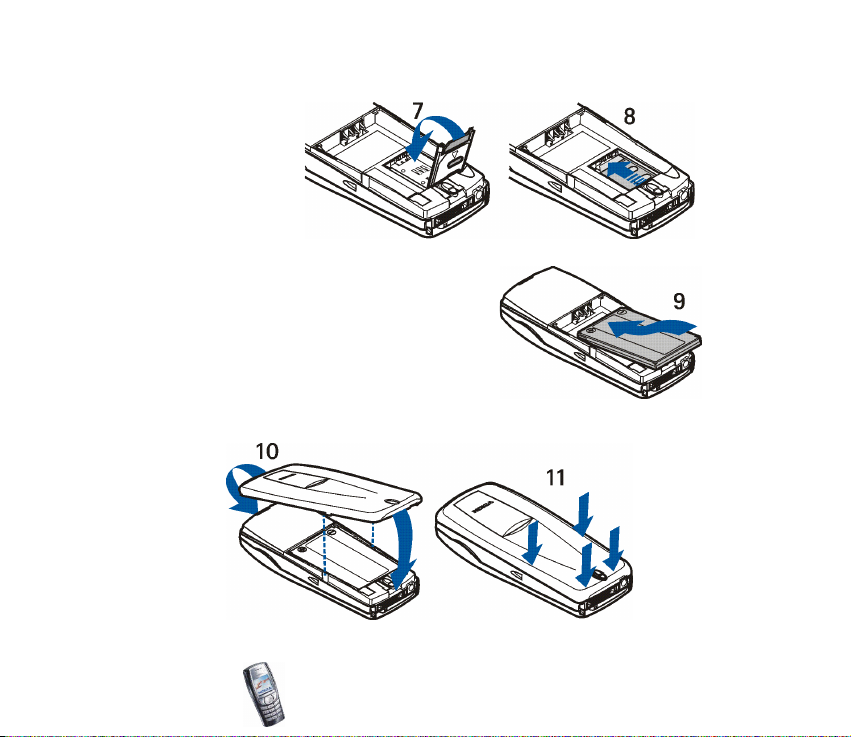
5. Zatvorite dr¾aè SIM kartice (7) i (8).
6. Vratite bateriju (9).
7. Da biste vratili stra¾nji pokrov:
Najprije polo¾ite gornji dio stra¾njeg pokrova
na zatvaraè na gornjem dijelu telefona (10).
Stra¾nji pokrov usmjerite prema zatvaraèima
s obje strane telefona te ga pritisnite da biste
ga prièvrstili na njegovo mjesto (11).
Copyright © 2003 Nokia. All rights reserved.
28
Page 29
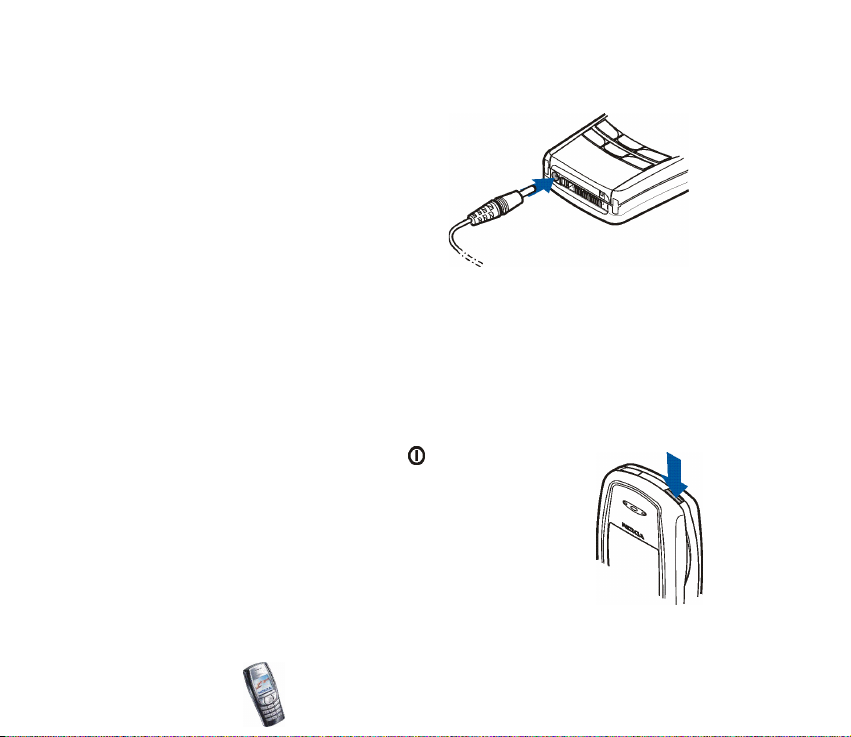
■ Punjenje baterije
1. Izvod punjaèa spojite na utiènicu pri
dnu telefona.
2. Punjaè prikljuèite na zidnu utiènicu.
Ako je telefon ukljuèen, na zaslonu
æe se nakratko pojaviti tekst
Punjenje. Ako je baterija potpuno
ispra¾njena, mo¾e proteæi i nekoliko
minuta prije nego ¹to se na zaslonu
pojavi oznaka punjenja, odnosno prije nego ¹to æete moæi upuæivati pozive.
Dok je punjaè prikljuèen, telefon mo¾ete koristiti bez ogranièenja.
Na primjer, punjenje baterije BLD-3 punjaèem ACP-12 traje oko 1 sat i 30 minuta
dok je telefon u stanju èekanja.
■ Ukljuèivanje i iskljuèivanje telefona
Pritisnite i dr¾ite tipku za ukljuèivanje .
Ukoliko se, èak i ako je SIM kartica pravilno umetnuta, na
zaslonu pojavi poruka Ulo¾ite SIM karticu ili SIM kartica nije
podr¾ana, obratite se svom mre¾nom operatoru ili davatelju
usluga. Va¹ telefon ne radi s 5-voltnim SIM karticama pa æe
mo¾da biti potrebno zamijeniti karticu.
• Zatra¾i li telefon PIN kod, utipkajte ga (na zaslonu æe se
pojaviti ****) i pritisnite U redu.
Copyright
© 2003 Nokia. All rights reserved.
29
Page 30
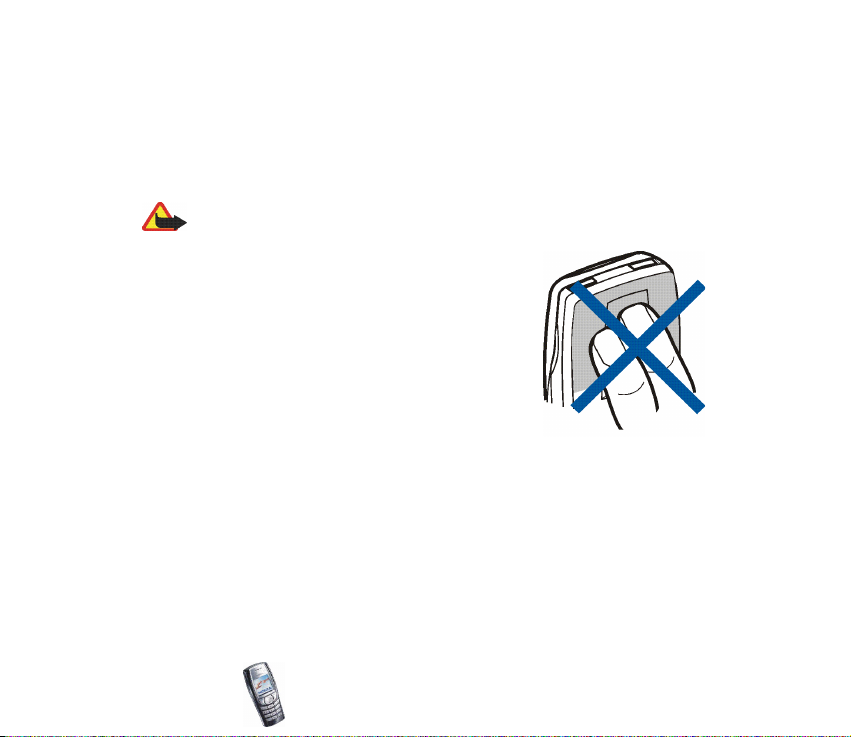
Vidi takoðer Zahtjev za PIN kodom u odjeljku Sigurnosni postavi na stranici 92 i
Pristupni kodovi na stranici 14.
• Zatra¾i li telefon sigurnosni kod, utipkajte ga (na zaslonu æe se pojaviti *****) i
pritisnite U redu.
Vidi takoðer Pristupni kodovi na stranici 14.
Upozorenje: Ne ukljuèujte telefon tamo gdje je uporaba be¾iènih telefona
zabranjena ili onda kada mo¾e prouzroèiti smetnje ili opasnost.
SAVJETI ZA BOLJE KORI©TENJE: Va¹ telefon ima ugraðenu
antenu. Kao i kod drugih radio ureðaja, dok je telefon ukljuèen,
bez potrebe ne dirajte antenu. Dodir s antenom mo¾e smanjiti
kvalitetu prijenosa i uzrokovati veæu potro¹nju energije nego
¹to je uobièajeno. Ne budete li tijekom telefonskog poziva
dodirivali antenu, ostvarit æete bolji prijenos i dulje vrijeme
razgovora.
Copyright © 2003 Nokia. All rights reserved.
30
Page 31

■ Blokiranje tipkovnice
Tipkovnicu mo¾ete blokirati kako biste sprijeèili nehotièno pritiskanje tipki,
primjerice dok telefon nosite u ruènoj torbici.
• Blokiranje tipkovnice
U stanju èekanja najprije pritisnite Meni, a zatim,
u roku od 1,5 sekunde, i .
• Deblokiranje tipkovnice
Pritisnite Otkljuèaj, a zatim, u roku od 1,5
sekunde, i .
Da biste odgovorili na poziv dok je tipkovnica
blokirana, pritisnite . Tijekom poziva telefon
mo¾ete koristiti na uobièajen naèin. Kada okonèate
ili odbijete poziv, tipkovnica æe biti automatski
blokirana.
Za automatsko zakljuèavanje tipkovnice vidi Auto za¹tita tipkovnice na
stranici 86.
Za zakljuèavanje tipkovnice tijekom poziva vidi Moguænosti tijekom poziva na
stranici 37.
Opaska: Dok je tipkovnica zakljuèana, moæi æete eventualno birati samo broj hitne
slu¾be prethodno uprogramiran u va¹ telefon (npr. 112, 911 ili neki drugi broj hitne
slu¾be). Utipkajte broj hitne slu¾be, a zatim pritisnite . Broj æe biti prikazan na
zaslonu tek nakon ¹to utipkate sve znamenke.
Copyright
© 2003 Nokia. All rights reserved.
31
Page 32

■ Zamjena pokrova
Prije zamjene pokrova, uvijek iskljuèite izvor napajanja i odspojite telefon od punjaèa ili
kojeg drugog ureðaja. Kod spremanja i kori¹tenja telefona na njemu uvijek treba biti pokrov.
1. S telefona skinite stra¾nji pokrov. Vidi korak 1 u odjeljku Umetanje SIM kartice
i baterije na stranici 26.
2. Da biste uklonili prednji pokrov, lagano povucite zatvaraè
na vrhu prednjeg pokrova iz utora na tijelu telefona (1) i
uklonite pokrov od vrha nani¾e.
3. Stavite masku tipkovnice na novi pokrov (2).
Copyright © 2003 Nokia. All rights reserved.
32
Page 33

4. Da biste zamijenili prednji pokrov, najprije
umetnite zapore na donjem dijelu pokrova u
odgovarajuæe utore na telefonu (3), a zatim
zapor na vrhu pokrova lagano pogurnite u utor
na vrhu telefona (4). Pritisnite pokrov tako da
sjedne na svoje mjesto.
5. Vratite stra¾nji pokrov telefona. Vidi korak 7 u
odjeljku Umetanje SIM kartice i baterije na
stranici 26.
Copyright
© 2003 Nokia. All rights reserved.
33
Page 34

3. Funkcije poziva
■ Upuæivanje poziva
1. Unesite broj telefona zajedno s brojem mre¾ne skupine. Ako ste utipkali
pogre¹an znak, izbri¹ite ga pritiskom na Popravi.
Kod meðunarodnih poziva za meðunarodni predbroj dvaput pritisnite
(znak + nadomje¹ta kod za pristup meðunarodnim predbrojevima), a zatim
unesite pozivni broj zemlje, po potrebi broj mre¾ne skupine bez vodeæe nule, te
broj telefona.
2. Za pozivanje broja pritisnite .
3. Za prekid veze (ili odustajanje od poku¹aja uspostave veze) pritisnite .
Vidi takoðer Moguænosti tijekom poziva na stranici 37.
Upuæivanje poziva kori¹tenjem telefonskog imenika
• Vidi Tra¾enje imena u telefonskom imeniku na stranici 46. Za pozivanje broja
prikazanog na zaslonu pritisnite .
Ponovno biranje zadnjeg biranog broja
• U stanju èekanja jednom pritisnite da biste do¹li do popisa zadnjih 20
brojeva kojima ste uputili ili poku¹ali uputiti poziv. Doðite do ¾eljenog broja ili
imena, a zatim za upuæivanje poziva pritisnite .
Copyright © 2003 Nokia. All rights reserved.
34
Page 35

Pozivanje vlastitog spremnika glasovnih poruka
• U stanju èekanja pritisnite i dr¾ite ili pritisnite i .
Zatra¾i li telefon broj spremnika glasovnih poruka, utipkajte taj broj i pritisnite
U redu. Vidi takoðer Glasovne poruke na stranici 74.
Brzo biranje broja telefona
Prije upotrebe brzog biranja, pridru¾ite broj telefona jednoj od tipki za brzo
biranje, od do . Vidi Brzo biranje na stranici 49.
Uputite poziv na bilo koji od sljedeæih naèina:
• Najprije pritisnite ¾eljenu tipku za brzo biranje, a zatim .
• Ako je ukljuèena funkcija Brzo biranje, tipku za brzo biranje pritisnite i dr¾ite
sve dok poziv ne bude upuæen. Vidi Brzo biranje na stranici 84.
Uspostavljanje konferencijske veze
Konferencijska veza je usluga mre¾e koja omoguæava da u pozivu sudjeluje do ¹est
pozivatelja.
1. Uputite poziv prvom sudioniku.
2. Za upuæivanje poziva drugom sudioniku, pritisnite Opcije i odaberite Novi
poziv.
3. Utipkajte ili iz memorije preuzmite broj telefona novog sudionika i pritisnite
Zovi. Prvi poziv se stavlja na èekanje.
Copyright
© 2003 Nokia. All rights reserved.
35
Page 36

4. Nakon ¹to vam je na novi poziv odgovoreno, u konferencijsku vezu ukljuèite
prvog sudionika. Pritisnite Opcije i odaberite Konferencija.
5. Za ukljuèivanje novog sudionika ponovite korake od 2 do 4.
6. Za odvojeni razgovor s nekim od sudionika:
Pritisnite Opcije, odaberite Osobno te odaberite ¾eljenog sudionika. Ponovno
se ukljuèite u konferencijsku vezu prema uputama iz koraka 4.
7. Za prekid konferencijske veze pritisnite .
■ Javljanje na poziv i odbijanje poziva
Za javljanje na poziv pritisnite , a za njegov zavr¹etak .
Za odbijanje dolaznog poziva pritisnite .
Pritisnete li Bez zvuk., samo æe zvono biti iskljuèeno. U tom se sluèaju javite ili
odbijte poziv.
Ako su na telefon prikljuèene slu¹alice HDB-4 ili HDS-3, na poziv mo¾ete
odgovoriti ili ga okonèati pritiskom na tipku na slu¹alicama.
Savjet: Ako je ukljuèena funkcija Skreni ako je zauzeto, tako da se dolazni
pozivi preusmjeravaju na, primjerice, va¹ spremnik glasovnih poruka, i
odbijeni æe pozivi biti preusmjereni. Vidi Skretanje poziva na stranici 83.
Imajte na umu da æe prilikom dolaznog poziva telefon prikazati ime pozivatelja,
telefonski broj ili tekst Osobni broj, ili samo Poziv. Ako je broju telefona pozivatelja
u telefonskom imeniku pridru¾eno vi¹e imena, telefon æe prikazati samo broj
telefona (ako je ova opcija dostupna).
Copyright © 2003 Nokia. All rights reserved.
36
Page 37

Poziv na èekanju
Za vrijeme poziva pritisnite kako biste odgovorili na novi poziv. Prvi poziv se
stavlja na èekanje. Za okonèanje aktivnog poziva pritisnite .
Da biste aktivirali funkciju Poziv na èekanju, pogledajte odjeljak Poziv na èekanju
na stranici 85.
■ Moguænosti tijekom poziva
Mnoge moguænosti koje mo¾ete koristiti tijekom poziva predstavljaju usluge
mre¾e. Za vrijeme poziva pritisnite Opcije i bit æe vam ponuðene neke od sljedeæih
moguænosti:
Iskljuèi mikrofon ili Mikrofon ukljuèen, Zavr¹i poziv, Zavr¹i sve pozive, Telefonski
imenik, Meni i Ukljuèi èekanje ili Spoji, Novi poziv, Konferencija, Osobno, Odgovori
i Odbaci.
Zakljuè. tipkovnicu blokira tipkovnicu.
©alji DTMF ¹alje nizove DTMF tonova kao ¹to su npr. lozinke ili brojevi bankovnih
raèuna. Unesite DTMF niz ili ga potra¾ite u telefonskom imeniku, te pritisnite U
redu. Uzastopce priti¹æuæi tipku mo¾ete utipkati znak èekanja ‘w’ i znak
stanke ‘p’.
Zamijeni prelazi s aktivnog poziva na poziv na èekanju, a Prenesi spaja poziv na
èekanju s aktivnim pozivom uz va¹e iskljuèenje iz poziva.
Copyright
© 2003 Nokia. All rights reserved.
37
Page 38

Zvuènik
Tijekom poziva svoj telefon mo¾ete koristiti kao zvuènik. Kada je ukljuèen zvuènik,
nemojte dr¾ati telefon na uhu.
• Da biste aktivirali funkciju zvuènika, pritisnite Opcije i odaberite Zvuènik ili,
ako je ta opcija dostupna, pritisnite Zvuènik.
• Da biste deaktivirali funkciju zvuènika tijekom poziva, pritisnite Opcije, a zatim
odaberite Slu¹alica ili, ako vam se nudi ta moguænost, pritisnite Slu¹alica.
Ako ste na telefon prikljuèili slu¹alice ili CARK126 jedinicu za rad bez upotrebe
ruku, na popisu opcija æe Slu¹alica biti zamijenjena opcijom Bez ruku ili
Naglavne slu¹alice, a vi¹enamjenska tipka Slu¹alica tipkom Bez ruku, odnosno
Naglavni.
Funkcija zvuènika se automatski deaktivira pri okonèanju poziva ili poku¹aja
poziva, kao i prikljuèivanjem jedinice za rad bez upotrebe ruku, odnosno
slu¹alica.
Za informacije o upotrebi funkcije zvuènika u kombinaciji s radio prijamnikom,
pogledajte Uporaba radija na stranici 96.
Copyright © 2003 Nokia. All rights reserved.
38
Page 39

4. Unos teksta
Tekst (npr. pri pisanju poruka) mo¾ete unositi koristeæi uobièajeni ili prediktivni
naèina unosa.
Dok unosite tekst, u gornjem lijevom kutu zaslona pojavit æe se oznaka za
prediktivni, odnosno oznaka za uobièajeni naèin unosa. Velièina slova
oznaèena je oznakama , ili pored oznake naèina unosa teksta.
Velièinu slova mo¾ete izmijeniti pritiskom na . Na brojèani naèin upuæuje
oznaka . Sa slovnog na brojèani naèin, i obratno, mo¾ete prelaziti pritiskom i
dr¾anjem tipke .
■ Ukljuèivanje/iskljuèivanje prediktivnog naèina unosa
teksta
Kad unosite tekst, pritisnite Opcije i odaberite Rjeènik.
• Za ukljuèivanje prediktivnog naèina unosa teksta s popisa opcija rjeènika
odaberite neki od ponuðenih jezika. Prediktivni unos teksta moguæ je samo za
jezike s popisa.
• Za povratak na uobièajeni naèin unosa teksta odaberite Rjeènik iskljuèen.
Savjet: Prediktivni naèin mo¾ete pri unosu teksta brzo ukljuèiti ili iskljuèiti
tako da dvaput pritisnete , ili da pritisnete i dr¾ite Opcije.
Copyright
© 2003 Nokia. All rights reserved.
39
Page 40

■ Uporaba prediktivnog naèina unosa teksta
Svako slovo mo¾ete upisati samo jednim pritiskom na tipku. Prediktivni naèin
unosa teksta temelji se na ugraðenom rjeèniku koji mo¾ete dopunjavati novim
rijeèima.
1. Unos rijeèi zapoènite tipkama do . Za svako slovo pritisnite tipku
samo jednom. Rijeè se mijenja nakon svakog pritiska.
Primjer: Za unos rijeèi Nokia uz ukljuèen engleski rjeènik jednom
pritisnite za N, jednom za o, jednom za k, jednom
za i, te jednom za a:
Za unos broja u slovnom naèinu, pritisnite i dr¾ite ¾eljenu brojèanu tipku.
Za vi¹e pojedinosti o unosu teksta pogledajte Savjeti za unos teksta na
stranici 42.
2. Po dovr¹enju upisa rijeèi, njezinu ispravnost potvrdite umetanjem razmaka
tipkom ili pritiskom bilo koje tipke za pomicanje. Pokazivaè mo¾ete
pomaknuti i pritiskom na tipku za pomicanje.
Ako rijeè nije ispravna, uzastopno priti¹æite ili pritisnite Opcije te
odaberite Slaganja. Kada se pojavi ¾eljena rijeè, potvrdite je.
Ako se iza rijeèi pojavi znak ?, to je znak da rijeèi koju ste namjeravali upisati
nema u rjeèniku. Za dodavanje nove rijeèi u rjeènik pritisnite Izrièaj, zatim
Copyright © 2003 Nokia. All rights reserved.
40
Page 41

utipkajte rijeè (koristeæi uobièajeni naèin unosa) i na kraju pritisnite Spremi.
Kad napunite rjeènik, svaka nova rijeè zamijenit æe najstariju rijeè u rjeèniku.
3. Zapoènite s unosom sljedeæe rijeèi.
Unos slo¾enih rijeèi
Utipkajte prvi dio rijeèi i potvrdite ga pritiskom na tipku . Unesite drugi dio
rijeèi i potvrdite cijelu rijeè.
■ Uporaba uobièajenog naèina unosa teksta
Uzastopno priti¹æite brojèanu tipku od do sve dok se na zaslonu ne
pojavi ¾eljeni znak. Na odreðenoj tipki nisu otisnuti svi znakovi koje njome mo¾ete
unijeti. Dostupni znakovi ovise o jeziku koji ste odabrali u izborniku Jezik (vidi
Jezik na stranici 86).
Za unos broja u slovnom naèinu pritisnite i dr¾ite ¾eljenu brojèanu tipku.
• Ako se sljedeæe slovo koje ¾elite upisati nalazi na istoj tipki kao i prethodno,
prièekajte da se pojavi pokazivaè ili pritisnite bilo koju od tipki za pomicanje, a
zatim utipkajte ¾eljeno slovo.
• Najèe¹æe kori¹teni znakovi interpunkcije i posebni znakovi dodijeljeni su tipki
.
Za vi¹e pojedinosti o unosu teksta pogledajte Savjeti za unos teksta na stranici 42.
Copyright
© 2003 Nokia. All rights reserved.
41
Page 42

■ Savjeti za unos teksta
Pri unosu teksta mo¾ete se slu¾iti i sljedeæim funkcijama:
• Za umetanje razmaka pritisnite .
• Za pomicanje pokazivaèa ulijevo, udesno, nadolje ili nagore, pritisnite
odgovarajuæu od tipki , , ili .
• Za brisanje znaka lijevo od pokazivaèa, pritisnite Popravi. Za br¾e brisanje
znakova, tipku Popravi pritisnite i dr¾ite.
Za istovremeno brisanje svih znakova u poruci pritisnite Opcije i odaberite Bri¹i
tekst.
• Za unos rijeèi u prediktivnom naèinu pritisnite Opcije i odaberite Unesi rijeè.
Upi¹ite rijeè koristeæi uobièajeni naèin unosa, a zatim pritisnite Spremi. Rijeè
æe biti dodana i u rjeènik.
• Za umetanje posebnog znaka u uobièajenom naèinu unosa pritisnite , a
u prediktivnom naèinu pritisnite i dr¾ite ili pritisnite Opcije i odaberite
Unesi simbol.
Pritiskanjem tipki za pomicanje pomaknite se do ¾eljenog znaka i pritisnite
Uzmi da biste ga odabrali.
Do ¾eljenog znaka mo¾ete se pomaknuti i priti¹æuæi tipke , ,
ili te ga odabrati pritiskom na .
Copyright © 2003 Nokia. All rights reserved.
42
Page 43

Pri unosu tekstnih poruka na raspolaganju vam stoje sljedeæe opcije:
• Za unos broja u slovnom naèinu, pritisnite Opcije i odaberite Ulo¾i broj.
Utipkajte broj telefona ili ga potra¾ite u telefonskom imeniku, te pritisnite U
redu.
• Za unos imena iz telefonskog imenika pritisnite Opcije i odaberite Ulo¾i ime. Za
unos broja telefona ili tekstne stavke pridru¾ene tom imenu pritisnite Opcije i
odaberite Vidi potankosti.
Copyright
© 2003 Nokia. All rights reserved.
43
Page 44

5. Telefonski imenik (Imena)
Imena i telefonske brojeve mo¾ete spremiti u memoriju telefona (interni telefonski
imenik) ili u memoriju SIM kartice (SIM telefonski imenik).
• U interni telefonski imenik mo¾e stati do 300 imena s brojevima i tekstnim
bilje¹kama uz svako ime. Ukupan broj imena koje je moguæe spremiti ovisi o
duljini imena te broju i duljini brojeva telefona i tekstnih bilje¹ki.
Telefonski imenik koristi zajednièku memoriju, vidi Zajednièka memorija na
stranici 19.
• Telefon mo¾e raditi s onim SIM karticama u koje stane do 250 imena i
telefonskih brojeva. Imena i brojevi spremljeni u memoriji SIM kartice oznaèeni
su simbolom .
■ Izbor postava telefonskog imenika
Pritisnite Imena i odaberite Postavi. Odaberite
• Memorija u uporabi da biste odabrali telefonski imenik koji ¾elite koristiti. Da
bi vam bila dostupna imena i brojevi iz obaju telefonskih imenika, odaberite
Tele. i SIM kartica. U tom æe sluèaju imena i brojevi biti spremljeni u memoriju
telefona.
• Izgled telefonskog imenika da biste odabrali naèin na koji æe se prikazivati
imena (i brojevi) iz telefonskog imenika.
• Stanje memorije da biste provjerili koliko je imena i telefonskih brojeva
trenutno pohranjeno i koliko ih jo¹ mo¾e stati u odabrani telefonski imenik.
Copyright © 2003 Nokia. All rights reserved.
44
Page 45

■ Spremanje imena i telefonskih brojeva (Dodaj ime)
Imena i brojevi bit æe spremljeni u odabranu memoriju (vidi prethodni odjeljak
Izbor postava telefonskog imenika).
1. Pritisnite Imena i odaberite Dodaj ime.
2. Utipkajte ime i pritisnite U redu. Vidi Uporaba uobièajenog naèina unosa
teksta na stranici 41.
3. Utipkajte broj telefona i pritisnite U redu. Za unos brojeva vidi Upuæivanje
poziva na stranici 34.
4. Nakon spremanja imena i broja pritisnite Izvr¹eno.
Savjet: Brzo spremanje U stanju èekanja utipkajte broj telefona. Pritisnite
Opcije i odaberite Spremi. Utipkajte ime te pritisnite U redu i Izvr¹eno.
Spremanje vi¹e brojeva i tekstnih stavki uz jedno ime
Uz svako ime u internom telefonskom imeniku mo¾ete spremati razlièite vrste
brojeva telefona i kratkih bilje¹ki.
Prvi spremljeni broj smatrat æe se osnovnim brojem, a prepoznat æete ga po okviru
oko oznake vrste broja, na primjer . Kad iz telefonskog imenika odaberete ime
da biste, na primjer, uputili poziv, te ako pritom niste izabrali neki drugi broj,
koristit æe se osnovni broj.
1. Pazite da kori¹tena memorija bude Telefon ili Tele. i SIM kartica. Vidi Izbor
postava telefonskog imenika na stranici 44.
2. Za pristup popisu imena i brojeva telefona u stanju èekanja pritisnite ili
.
Copyright
© 2003 Nokia. All rights reserved.
45
Page 46

3. U internom telefonskom imeniku potra¾ite ime kojemu ¾elite dodati novi broj
ili tekstnu stavku, a zatim pritisnite Detalji.
4. Pritisnite Opcije i odaberite Dodaj broj ili Dodaj detalj.
5. Odaberite jednu od sljedeæih vrsta brojeva Opæenito, Mobitel,
Doma, Ured i Faks,
ili vrsta teksta E-po¹ta, Web adresa, Po¹t. adresa i Napomena.
Za izmjenu vrste broja ili teksta meðu ponuðenim opcijama odaberite
Promijeni vrstu.
6. Utipkajte broj ili tekst, a zatim ga spremite pritiskom na U redu.
7. Za povratak u stanje èekanja pritisnite najprije Natrag, a zatim Izlaz.
Izmjena osnovnog broja
U stanju èekanja pritisnite ili , zatim potra¾ite ¾eljeno ime i pritisnite
Detalji. Pomaknite se do broja koji ¾elite uèiniti osnovnim brojem. Pritisnite
Opcije i odaberite Pretpostav.
■ Tra¾enje imena u telefonskom imeniku
1. Pritisnite Imena i odaberite Tra¾i.
2. Prvih nekoliko slova imena koje tra¾ite mo¾ete utipkati u iskoènom prozoru.
Priti¹æite i da biste se kretali kroz imena s popisa, odnosno i
da biste pomicali pokazivaè u iskoènom prozoru.
3. Doðite do ¾eljenog imena i pritisnite Detalji. Listanjem mo¾ete vidjeti sve
pojedinosti vezane uz odabrano ime.
Copyright © 2003 Nokia. All rights reserved.
46
Page 47

Savjet: Za brzo pronala¾enje imena i broja telefona u stanju èekanja
pritisnite ili . Utipkajte prvih nekoliko slova imena ili ¾eljeno ime
potra¾ite listanjem.
Savjet: Za brz pregled odreðenog imena i njegova osnovnog broja telefona
pritisnite i dr¾ite na imenu dok listate kroz imena.
■ Izmjena imena, broja ili tekstne stavke
Potra¾ite ime (i broj) koje namjeravate izmijeniti, a zatim pritisnite Detalji. Doðite
do imena, broja ili tekstne stavke koju ¾elite izmijeniti, a zatim pritisnite Opcije.
Odaberite Uredi ime, Uredi broj ili Uredi detalj, a zatim izmijenite ime, broj ili tekst
i pritisnite U redu.
■ Brisanje imena i brojeva
Pritisnite Imena i odaberite Bri¹i.
• Za pojedinaèno brisanje imena i brojeva najprije odaberite 1 po 1, a zatim
potra¾ite ime (i broj) koje ¾elite izbrisati. Pritisnite najprije Bri¹i, a zatim, kao
potvrdu, U redu.
• Za istovremeno brisanje svih imena i brojeva u telefonskom imeniku odaberite
Bri¹i sve, zatim doðite do telefonskog imenika Telefon ili SIM kartica i pritisnite
Bri¹i. Pritisnite U redu i potvrdite to sigurnosnim kodom.
Copyright
© 2003 Nokia. All rights reserved.
47
Page 48

■ Kopiranje telefonskih imenika
Imena i brojeve telefona mo¾ete kopirati iz memorije telefona u memoriju SIM
kartice i obratno.
1. Pritisnite Imena i odaberite Kopiraj.
2. Odaberite kopiranje S telefona na SIM karticu ili Sa SIM kartice u telefon.
3. Odaberite 1 po 1, Sve ili Osnovni brojevi.
• Odaberete li 1 po 1, potra¾ite ime koje ¾elite kopirati i pritisnite Kopiraj.
Osnovni brojevi æe biti prikazano ako s telefona kopirate na SIM karticu.
Kopirani æe biti samo osnovni brojevi.
4. Ovisno o tome ¾elite li zadr¾ati izvorna imena i brojeve ili ih izbrisati, odaberite
Èuvaj original, odnosno Bri¹i original.
• Odaberete li Sve ili Osnovni brojevi, pritisnite U redu kada se na zaslonu
pojavi tekst Poèinjem kopirati? ili Poèinjem micati?.
■ Slanje i primanje posjetnice
Podatke o osobama mo¾ete slati i primati u obliku posjetnica, bilo IC vezom ili kao
Over the Air (OTA) poruke, ali samo ako to omoguæava va¹a mre¾a.
Primanje posjetnice
Za primanje posjetnice IC vezom provjerite je li telefon spreman za primanje
podataka preko svog IC prikljuèka, vidi Infracrveno na stranici 112. Nakon toga
korisnik drugog telefona mo¾e putem infracrvene veze poslati ime i broj telefona.
Copyright © 2003 Nokia. All rights reserved.
48
Page 49

Kada ste primili posjetnicu IC vezom ili kao OTA poruku, pritisnite Prika¾i. Za
spremanje posjetnice u memoriju telefona pritisnite Spremi. Za odbacivanje
posjetnice pritisnite Izlaz, a zatim U redu.
Slanje posjetnice
Posjetnicu mo¾ete poslati putem IC suèelja ili kao OTA poruku upuæenu
odgovarajuæem telefonu ili drugom ruènom ureðaju koji podr¾ava vCard standard.
1. Da biste poslali posjetnicu, u telefonskom imeniku potra¾ite ime i broj telefona
koje namjeravate poslati, a zatim pritisnite Detalji i Opcije te odaberite ©alji
posjetnicu.
2. Da biste posjetnicu mogli poslati infracrvenom vezom, provjerite je li drugi
telefon ili raèunalo pripremljeno za primanje podataka s infracrvenog suèelja,
a zatim odaberite Infracrveno.
Za slanje posjetnice kao OTA poruke odaberite SMS.
■ Brzo biranje
®elite li tipki za brzo biranje pridru¾iti broj telefona, pritisnite Imena, a zatim
odaberite Brza biranja te doðite do tipke za brzo biranje koju ¾elite koristiti.
Pritisnite Dodijeli, a zatim Naði te odaberite najprije ime, a potom i broj koji ¾elite
pridru¾iti toj tipki. Ako je tipki veæ pridru¾en neki broj, pritisnite Opcije, nakon
èega æete pridru¾eni broj telefona moæi vidjeti, izmijeniti ili izbrisati. Ako je
funkcija Brzo biranje iskljuèena, telefon æe vas upitati ¾elite li je ukljuèiti. Funkciju
ukljuèujete pritiskom na Da. Vidi Brzo biranje na stranici 84.
Vi¹e o upuæivanju poziva tipkama za brzo biranje naæi æete u odjeljku Brzo biranje
broja telefona na stranici 35.
Copyright
© 2003 Nokia. All rights reserved.
49
Page 50

■ Info brojevi
Informacijske brojeve va¹eg davatelja usluga moæi æete pozivati ako su ti brojevi
spremljeni na va¹oj SIM kartici. Za informacije o dostupnosti obratite se svome
mre¾nom operatoru ili davatelju usluga.
Pritisnite Imena i odaberite Br. informacija. Unutar pojedine kategorije doðite do
informacijskog broja i pritiskom na uputite poziv.
■ Brojevi usluga
Brojeve usluga va¹eg davatelja usluga moæi æete pozivati ako su ti brojevi
pohranjeni na va¹oj SIM kartici.
Pritisnite Imena i odaberite Brojevi usluga. Doðite do broja usluge i pritiskom na
uputite poziv.
■ Moji brojevi
Brojevi telefona dodijeljeni va¹oj SIM kartici spremljeni su u Moji brojevi, ali samo
ako kartica to dopu¹ta. Za prikaz brojeva pritisnite Imena i odaberite Moji brojevi.
Doðite do ¾eljenog imena ili broja i pritisnite Vidi.
■ Grupe pozivatelja
Imena i brojeve telefona spremljene u telefonskom imeniku mo¾ete razvrstati u
grupe. Za svaku grupu pozivatelja telefon mo¾ete podesiti tako da, svaki put kad
poziv stigne s telefonskog broja koji pripada toj grupi, telefon zvoni na odreðeni
naèin i da se na zaslonu pojavi ¾eljeni znak (vidi dolje). Da biste telefon podesili da
Copyright © 2003 Nokia. All rights reserved.
50
Page 51

zvoni samo kad poziv stigne s broja telefona koji pripada odabranoj grupi
pozivatelja, pogledajte Dojava za u odjeljku Postavi tona na stranici 90.
Pritisnite Imena, a zatim najprije odaberite Grupe pozivatelja, a potom ¾eljenu
grupu pozivatelja. Odaberite
• Ime grupe, utipkajte novo ime grupe pozivatelja i pritisnite U redu.
• Ton zvona grupe te odaberite ton zvona za grupu pozivatelja. Predpostav je
odabrani ton trenutno ukljuèenog skupnog postava.
• Logo grupe, a zatim Da da bi telefon prikazivao logo grupe, Ne da to ne bi èinio,
odnosno Vidi da biste logo pogledali.
• Èlanovi grupe da biste u grupu pozivatelja dodali jo¹ jedno ime; pritisnite
Opcije i odaberite Dodaj ime. Potra¾ite ime koje ¾elite dodati u grupu i
pritisnite Dodaj.
Za uklanjanje imena iz grupe pozivatelja potra¾ite ime koje ¾elite ukloniti i
pritisnite Opcije te odaberite Izvadi ime.
Copyright
© 2003 Nokia. All rights reserved.
51
Page 52

6. Uporaba izbornika
Telefon vam nudi velik broj funkcija razvrstanih u sustav izbornika. Veæina
izbornièkih funkcija sadr¾i kratke upute. Za prikaz teksta uputa listajte dok ne
doðete do ¾eljene izbornièke funkcije i prièekajte 15 sekundi. Za napu¹tanje teksta
uputa pritisnite Natrag. Vidi Ukljuèivanje teksta pomoæi na stranici 88.
■ Pristup izbornièkim funkcijama
Prelistavanjem
1. Za pristup izborniku pritisnite Meni.
2. Tipkama ili listajte stavke izbornika i odaberite npr. Postavi pritiskom
na Odaberi.
3. Sadr¾i li izbornik podizbornike, odaberite neki od njih, na primjer Postavi
poziva.
4. Sadr¾i li i odabrani podizbornik svoje podizbornike, ponovite korak 3. Odaberite
sljedeæi podizbornik, na primjer Odgovara svaka tipka.
5. Odaberite ¾eljeni postav.
6. Za povratak na prethodnu razinu izbornika pritisnite Natrag, a za napu¹tanje
izbornika Izlaz.
Copyright © 2003 Nokia. All rights reserved.
52
Page 53

Metodom brzog pristupa
Izbornicima, podizbornicima i opcijama postavki pridru¾ene su brojèane oznake
veæinu kojih mo¾ete koristiti za brzi pristup.
• Za pristup izborniku pritisnite Meni. U roku od dvije sekunde utipkajte
brojèanu oznaku izbornièke funkcije kojoj ¾elite pristupiti.
Primjer: Da biste postavili opciju Odgovara svaka tipka na Ukljuèeno,
pritisnite Meni, , , i . Za povratak na prethodnu
razinu izbornika pritisnite Natrag, a za napu¹tanje izbornika Izlaz.
Imajte na umu da izbornièkim funkcijama u izborniku 1 pristupate tako da
pritisnete Meni te utipkate znamenke 0 i 1. Nakon toga utipkajte preostale
znamenke ¾eljene brojèane oznake.
Copyright
© 2003 Nokia. All rights reserved.
53
Page 54

■ Popis izbornièkih funkcija
1. Poruke
1. Tekst. poruke
1. Stvori poruku
2. Ulazne
3. Stvori E-po¹tu
4. Poslane stavke
5. Arhiv
6. Obrasci
7. Moji folderi
8. Bri¹i poruke
2. Multimed. poruke
1. Stvori poruku
2. Ulazne
3. Izlazne
4. Poslane stavke
5. Spremljen. stavke
6. Bri¹i poruke
3. Chat
4. Glasovne poruke
1. Slu¹ati glasovne poruke
2. Broj glasovne po¹te
5. Info poruke
1. Info usluga mre¾e
2. Teme
3. Jezik
Copyright © 2003 Nokia. All rights reserved.
54
Page 55

4. Info teme spremljene na SIM kart.
1
5. Èitaj
6. Postavi poruke
1. Tekst. poruke
2. Multimed. poruke
3. Ostali postavi
7. Naredbe usluge
2. Popis poziva
1. Propu¹teni pozivi
2. Primljeni pozivi
3. Odlazni pozivi
4. Bri¹i popis posljednjih poziva
1. Sve
2. Neodgovoreni
3. Primljeni
4. Odlazni
5. Trajanje poziva
1. Trajanje zadnjeg poziva
2. Trajanje dolaznih poziva
3. Trajanje odlaznih poziva
4. Trajanje svih poziva
5. Brojila vremena na nulu
1. Ovaj se izbornik prikazuje samo ako su primljene info poruke.
Copyright
© 2003 Nokia. All rights reserved.
55
Page 56

6. Tro¹kovi poziva
1. Jedinice zadnjeg poziva
2. Jedinice svih poziva
3. Postavi tro¹ka poziva
7. GPRS brojilo podataka (otvoreno)
1. Podaci poslani u zadnjoj sesiji
2. Podaci primljeni u zadnjoj sesiji
3. Svi poslani podaci
4. Svi primljeni podaci
5. Bri¹i brojila
8. GPRS brojilo veze (otvoreno)
1. Trajanje zadnje sesije
2. Trajanje svih sesija
3. Bri¹i brojila
3. Profili
1. Opæenito
1. Ukljuèi
2. Osobno
3. Tempiraj
2. Bez zvuka(isti podizbornici kao kod Opæenito)
3. Sastanak (isti podizbornici kao kod Opæenito)
4. Vani (isti podizbornici kao kod Opæenito)
5. Pager (isti podizbornici kao kod Opæenito)
Copyright © 2003 Nokia. All rights reserved.
56
Page 57

4. Postavi
1. Postavi vremena i datuma
1. Sat
2. Datum
3. Auto obnova datuma i vremena
2. Postavi poziva
1. Skretanje poziva
2. Odgovara svaka tipka
3. Automatski bira ponovo
4. Brzo biranje
5. Poziv na èekanju
6. Sa¾etak nakon poziva
7. Slanje mog identiteta
8. Linija za odlazne pozive
1
3. Postavi telefona
1. Jezik
2. Auto za¹tita tipkovnice
3. Prikaz info o æeliji
4. Dobrodo¹lica
5. Izbor mre¾e
6. Potvrda akcija SIM usluga
7. Ukljuèenje teksta pomoæ
8. Poèetni ton
1. Za dostupnost se obratite svom mre¾nom operatoru ili davatelju usluga.
Copyright
© 2003 Nokia. All rights reserved.
57
Page 58

4. Postavi zaslona
1. Pozadina
2. Sheme boja
3. Logo operatora
4. Èekanje èuvara zaslona
5. Svjetlina zaslona
5. Postavi tona
1. Dojava dolaznog poziva
2. Ton zvona
3. Glasnoæa zvona
4. Dojava vibracijom
5. Ton dojave poruke
6. Tonovi tipkovnice
7. Tonovi upozorenja
8. Dojava za
6. Postavi pribora
1
7. Sigurnosni postavi
1. Zahtjev za PIN kodom
2. Usluga zabrane poziva
3. Fiksno biranje
4. Zatvorena grupa korisnika
5. Sigurnosna razina
6. Pristupni kodovi
8. Vraæanje tvornièkih postava
1. Ovaj se izbornik prikazuje samo ako je na telefon bila ili jest prikljuèena odgovarajuæa dodatna
oprema.
Copyright © 2003 Nokia. All rights reserved.
58
Page 59

5. Sat za alarm
6. Radio
7. Galerija
1. Vidi foldere
1. Slike
2. Tonovi zvo.
2. Dodaj folder
3. Bri¹i folder
4. Preimenuj folder
5. Usluge galerije
8. Organizator
1. Kalendar
2. Lista zadaæa
9. Igre
1. Izbor igre
2. Usluge igre
3. Memorija
4. Postavi
1. Zvuci igre
2. Svjetla
3. Drmanje
Copyright
© 2003 Nokia. All rights reserved.
59
Page 60

10. Programi
1. Izbor programa
2. Usluge programa
3. Memorija
11. Dodaci
1. Kalkulator
2. Brojilo vremena
3. ©toperica
12. Spojivost
1. Infracrveno
2. GPRS
1. GPRS veza
2. Postavi GPRS modema
13. Usluge
1. Poèetna stranica
2. Oznake
3. Uslu¾ni spremnik
4. Postavi
1. Aktivni postavi usluga
2. Uredi aktivne postave usluga
3. Postavi izgleda
4. Postavi cookieja
5. Potvrde ovlasti
6. Postavi ulaznog spremnika usluge
Copyright © 2003 Nokia. All rights reserved.
60
Page 61

5. Idi na adresu
6. Prazni spremnik
14. SIM usluge
1. Bit æe prikazani samo ako to podr¾ava va¹a SIM kartica. Ime i sadr¾aj mogu varirati ovisno o
kori¹tenoj SIM kartici.
1
Copyright
© 2003 Nokia. All rights reserved.
61
Page 62

7. Izbornièke funkcije
■ Poruke (izbornik 1)
Mo¾ete èitati, pisati, slati ili spremati tekstne i multimedijske
poruke te e-po¹tu. Sve su poruke razvrstane u mape.
Da biste mogli slati tekstne i slikovne poruke ili e-po¹tu, trebate najprije spremiti
broj sredi¹ta za razmjenu poruka, vidi Postavi poruka na stranici 75.
Tekstne poruke
Va¹ telefon mo¾e slati i primati vi¹edijelne poruke sastavljene od nekoliko obiènih
tekstnih poruka (usluga mre¾e). Obraèun za vi¹edijelne poruke temelji se na broju
osnovnih poruka koje je saèinjavaju.
Va¹ vam telefon omoguæava slanje i primanje tekstnih poruka koje sadr¾e i slike.
Svaka se slikovna poruka sastoji od nekoliko tekstnih poruka. Zato slanje jedne
slikovne poruke mo¾e biti skuplje od slanja jedne tekstne poruke.
Opaska: Ovu æete funkciju moæi koristiti samo ako je podr¾ava va¹ mre¾ni operator
odnosno davatelj usluga. Slikovne poruke moæi æe primati i prikazivati samo oni
telefoni koji mogu raditi sa slikovnim porukama.
Pisanje i slanje poruka
Broj preostalih znakova i broj dijela vi¹edijelne poruke prikazani su u gornjem
desnom uglu zaslona.
Copyright © 2003 Nokia. All rights reserved.
62
Page 63

1. Pritisnite Meni, a zatim odaberite Poruke, Tekst. poruke i Stvori poruku.
Savjet: Za brzo otvaranje izbornika Stvori poruku u stanju èekanja
pritisnite .
2. Utipkajte tekst poruke. Vidi Unos teksta na stranici 39. Za umetanje tekstnih
predlo¾aka ili slike u poruku vidi Predlo¹ci na stranici 66.
3. Da biste poslali poruku, pritisnite Opcije, a zatim odaberite ©alji.
4. Unesite telefonski broj primatelja ili ga potra¾ite u telefonskom imeniku.
Da biste poslali poruku, pritisnite U redu.
Opaska: Kad poruke ¹aljete kori¹tenjem mre¾ne usluge SMS, na zaslonu va¹eg
telefona mo¾e se pojaviti tekst "Poruka poslana". To je znak da je s va¹eg telefona
poruka poslana sredi¹tu za poruke èiji je broj uprogramiran u va¹ telefon. To ne
znaèi da je poruka stigla na odredi¹te. Za vi¹e pojedinosti o SMS uslugama obratite
se svom davatelju usluga
Moguænosti pri slanju poruka
Nakon ¹to ste zavr¹ili s pisanjem poruke, pritisnite Opcije, a zatim odaberite
Opcije slanja.
• Za slanje poruke veæem broju primatelja odaberite Vi¹e primatelja. Kada ste
poruku poslali svima kojima ste to namjeravali uèiniti, pritisnite Izvr¹eno.
• Za slanje poruke pomoæu skupnog postava poruka odaberite Profil slanja, a
zatim ¾eljeni skupni postav za poruke.
Za odreðivanje skupnog postava za poruke vidi Postavi poruka na stranici 75.
Copyright
© 2003 Nokia. All rights reserved.
63
Page 64

Pisanje i slanje e-po¹te
Prije slanja e-po¹te preko SMS-a trebate spremiti postave za slanje e-po¹te, vidi
Postavi poruka na stranici 75. Za informacije o dostupnosti i pretplatu na uslugu
e-po¹te obratite se svom mre¾nom operatoru, odnosno davatelju usluga. Za
spremanje e-adrese u telefonski imenik vidi Spremanje vi¹e brojeva i tekstnih
stavki uz jedno ime na stranici 45.
1. Pritisnite Meni, a zatim odaberite Poruke, Tekst. poruke i Stvori e-po¹tu.
2. Utipkajte primateljevu e-adresu ili je potra¾ite u telefonskom imeniku, a zatim
pritisnite U redu.
3. Po potrebi mo¾ete utipkati predmet poruke e-po¹te, a zatim pritisnite U redu.
4. Utipkajte poruku e-po¹te. Vidi Unos teksta na stranici 39. U gornjem desnom
uglu zaslona prikazan je ukupan broj znakova koje mo¾ete utipkati. U ukupan
broj znakova ukljuèeni su adresa e-po¹te i predmet poruke.
Vidi takoðer Umetanje tekstnog predlo¹ka u poruku ili e-po¹tu na stranici 67.
Slike ne mo¾ete umetnuti.
5. Da biste poslali e-po¹tu, pritisnite Opcije, a zatim odaberite ©alji e-po¹tu. Ako
niste spremili postave za slanje e-po¹te, telefon æe od vas zatra¾iti broj
poslu¾itelja za e-po¹tu.
Da biste poslali e-po¹tu, pritisnite U redu.
Opaska: Kad e-po¹tu ¹aljete putem mre¾ne usluge SMS, na zaslonu va¹eg telefona
mo¾e se pojaviti tekst "Poruka poslana". Ovo je znak da je e-po¹ta s va¹eg telefona
poslana poslu¾itelju za e-po¹tu. Ovo ne znaèi da je e-po¹ta stigla na odredi¹te. Za
vi¹e pojedinosti o uslugama e-po¹te obratite se svom davatelju usluga.
Copyright © 2003 Nokia. All rights reserved.
64
Page 65

Èitanje i odgovaranje na poruku ili e-po¹tu
Kad primite poruku ili e-po¹tu, na zaslonu æe se pojaviti oznaka i broj novih
poruka s tekstom poruke primljene.
Trepæuæa oznaka pokazuje da u memoriji za poruke vi¹e nema mjesta. Da biste
poruke mogli i dalje primati, izbri¹ite neke od starih poruka koje se nalaze u mapi
Ulazne.
Tekstne poruke koriste zajednièku memoriju, vidi Zajednièka memorija na
stranici 19.
1. ®elite li novu poruku pogledati odmah, pritisnite Prika¾i, a ¾elite li to uèiniti
kasnije, pritisnite Izlaz.
Naknadno èitanje poruka:
Pritisnite Meni, a zatim odaberite Poruke, Tekst. poruke i Ulazne.
2. Primite li vi¹e poruka, odaberite onu koju ¾elite proèitati. Ispred neproèitane
poruke stoji oznaka .
3. Za vrijeme èitanja, odnosno pregledavanja poruke pritisnite Opcije.
Mo¾ete odabrati opciju za, na primjer, brisanje, prosljeðivanje ili ureðivanje
poruke kao tekstne ili poruke e-po¹te, odnosno za premje¹tanje i
preimenovanje poruke koju èitate.
Da biste kopirali tekst s poèetka poruke u kalendar telefona kao podsjetnik za
tekuæi dan, odaberite Kopiraj u kalendar.
Da biste vidjeli ime i broj telefona po¹iljatelja, kori¹teni broj sredi¹ta za
razmjenu poruka te datum i vrijeme primitka, odaberite Detalji poruke.
Copyright
© 2003 Nokia. All rights reserved.
65
Page 66

Da biste izdvojili brojeve, adrese e-po¹te i web-stranice iz tekuæe poruke,
odaberite Rabi detalj.
Prilikom èitanja slikovne poruke, odaberite Spremi sliku da biste spremili sliku u
mapu Obrasci.
4. Da biste odgovorili na poruku, odaberite Odgovori. Da biste u odgovor ukljuèili
izvornu poruku, odaberite Originalni tekst, a mo¾ete odabrati i uobièajeni
odgovor ili Prazan zaslon.
Kada odgovarate na e-po¹tu, najprije potvrdite ili izmijenite adresu e-po¹te i
predmet poruke. Zatim napi¹ite odgovor.
5. Da biste poslali poruku na broj prikazan na zaslonu, najprije pritisnite Opcije,
zatim odaberite ©alji te na kraju pritisnite U redu.
Ulazne i izlazne mape
Telefon sprema dolazne tekstne poruke u mapu Ulazne, a poslane poruke u mapu
Poslane stavke, koja se nalazi u podizborniku Tekst. poruke.
Tekstne poruke koje ¾elite naknadno poslati mo¾ete spremiti u mapu Arhiv, Moji
folderi ili Obrasci.
Predlo¹ci
Va¹ je telefon opremljen tekstnim predlo¹cima, oznaèenima s , te slikovnim
predlo¹cima, oznaèenima s .
Da biste pristupili popisu predlo¾aka, pritisnite Meni, a zatim odaberite Poruke,
Tekst. poruke i Obrasci.
Copyright © 2003 Nokia. All rights reserved.
66
Page 67

Umetanje tekstnog predlo¹ka u poruku ili e-po¹tu
• Kad pi¹ete ili odgovarate na poruku ili e-po¹tu, pritisnite Opcije. Zatim
odaberite Rabi obrazac te potom predlo¾ak koji ¾elite umetnuti.
Umetanje slike u tekstnu poruku
• Kad pi¹ete ili odgovarate na poruku, pritisnite Opcije. Zatim odaberite Dodaj
sliku te potom sliku koju ¾elite pogledati. Da biste umetnuli slike u poruku,
pritisnite Dodaj. Oznaka u zaglavlju poruke oznaèava da je poruci
prilo¾ena slika. Broj znakova koje mo¾ete unijeti u poruku ovisi o velièini slike.
Za pregled teksta sa slikom prije slanja poruke pritisnite Opcije, a zatim
odaberite Pogledaj.
Mapa Arhiv i moje mape
Da biste razvrstali svoje poruke, neke od njih mo¾ete premjestiti u mapu Arhiv, a
mo¾ete dodavati i nove mape.
Za vrijeme èitanja poruke pritisnite Opcije. Odaberite Makni, doðite do mape u
koju ¾elite premjestiti poruku i pritisnite Odaberi.
Da biste dodali ili izbrisali mapu, najprije pritisnite Meni, a zatim odaberite
Poruke, Tekst. poruke i Moji folderi.
• Da biste dodali mapu, pritisnite Opcije i odaberite Dodaj folder.
• Da biste izbrisali mapu, doðite do mape koju ¾elite izbrisati te pritisnite Opcije
i odaberite Bri¹i folder.
Copyright
© 2003 Nokia. All rights reserved.
67
Page 68

Multimedijske poruke
Opaska: Ovu æete funkciju moæi koristiti samo ako je podr¾ava va¹ mre¾ni operator,
odnosno davatelj usluga. Multimedijske poruke moæi æe primati i prikazivati samo
oni telefoni koji mogu raditi s multimedijskim porukama.
Multimedijska poruka mo¾e sadr¾avati tekst, sliku i zvuk. Telefon podr¾ava
multimedijske poruke velièine do 45 KB. Ako prijeðete maksimalnu velièinu,
telefon mo¾da neæe moæi primati poruke. Ovisno o mre¾i, mo¾da æete primati
tekstne poruke koje ukljuèuju Internet adresu na kojoj mo¾ete pogledati
multimedijsku poruku.
Ako poruka sadr¾i sliku, telefon æe je smanjiti tako da stane na povr¹inu zaslona.
Opaska: Ako je Dopusti multimedijski prijem postavljeno na Da ili U domaæoj mre¾i,
va¹ operator ili davatelj usluga mo¾e vam naplaæivati svaku primljenu poruku.
Multimedijske poruke podr¾avaju sljedeæe formate:
• Slika: JPEG, GIF, PNG, i BMP.
• Zvuk: Scalable Polyphonic MIDI (SP-MIDI) i monofonijske tonove zvona.
Ako primljena poruka sadr¾i nepodr¾ane elemente, ti elementi mogu biti
zamijenjeni nazivom datoteke i tekstom Oblik predmeta nepodr¾an.
Imajte na umu da multimedijske poruke ne mo¾ete primati dok imate poziv u
tijeku, ako je pokrenuta neka igra ili Java program, ili ako imate aktivnu WAP vezu
posredstvom GSM podataka (vidi Ruèno utipkavanje postava usluge na str. 117).
Buduæi da isporuka multimedijskih poruka mo¾e propasti zbog mnogo razloga, za
va¾nu komunikaciju se nemojte oslanjati iskljuèivo na njih.
Copyright © 2003 Nokia. All rights reserved.
68
Page 69

Pisanje i slanje multimedijskih poruka
Za namje¹tanje postava za multimedijske poruke pogledajte Postavi za
multimedijske poruke na stranici 76. Za informacije o dostupnosti i pretplatu na
uslugu multimedijskih poruka obratite se svom mre¾nom operatoru, odnosno
davatelju usluga.
1. Pritisnite Meni, a zatim odaberite Poruke, Multimed. poruke i Stvori poruku.
2. Utipkajte tekst poruke. Vidi Unos teksta na stranici 39.
U multimedijsku poruku mo¾ete umetnuti jednu sliku. Da biste umetnuli sliku,
pritisnite Opcije i odaberite Ulo¾i sliku. Popis dostupnih mapa prikazan je u
izborniku Galerija. Otvorite odreðenu mapu, doðite do ¾eljene slike, a zatim
pritisnite Opcije i odaberite Ulo¾iti. Oznaka u zaglavlju poruke oznaèava
da je poruci pridru¾ena slika.
Za unos imena iz telefonskog imenika pritisnite Opcije i odaberite Vi¹e opcija,
a zatim Ulo¾i ime. Doðite do ¾eljenog imena, pritisnite Opcije i odaberite Ulo¾i
ime.
Za unos telefonskog broja, pritisnite Opcije i odaberite Vi¹e opcija, a zatim
Ulo¾i broj. Utipkajte broj telefona ili ga potra¾ite u telefonskom imeniku te
pritisnite U redu.
3. Da biste prije slanja pregledali cijelu poruku, pritisnite Opcije i odaberite
Pogledaj.
4. Da biste poslali poruku, pritisnite Opcije, a zatim odaberite Slati na broj (ili
Slati na E-po¹tu).
Copyright
© 2003 Nokia. All rights reserved.
69
Page 70

5. Unesite telefonski broj (ili adresu e-po¹te) primatelja, ili ga potra¾ite u
telefonskom imeniku. Pritisnite U redu i poruka æe biti premje¹tena u mapu za
slanje Izlazne.
Slanje multimedijskih poruka traje ne¹to du¾e od slanja tekstnih poruka.
Tijekom slanja multimedijske poruke prikazuje se animirana oznaka , a
ostale funkcije telefona mo¾ete normalno koristiti. Ako tijekom slanja poruke
doðe do prekida, telefon æe poruku poku¹ati poslati jo¹ nekoliko puta. Ako ni
ovo ne uspije, poruka æe ostati u mapi Izlazne, pa je mo¾ete poslati kasnije.
Ako je postav Spremi poslane poruke postavljen na Da, poslane poruke se
spremaju u mapu Poslane stavke. Vidi Postavi za multimedijske poruke na
stranici 76.
Èitanje i odgovaranje na multimedijske poruke
Dok va¹ telefon prima multimedijsku poruku, na zaslonu se prikazuje animirana
oznaka . Kada je poruka primljena, prikazat æe se oznaka i tekst
Multimedijska poruka primljena.
Trepæuæa oznaka pokazuje da u memoriji za multimedijske poruke vi¹e nema
mjesta, vidi Memorija za multimedijske poruke je puna na stranici 72.
Funkcija multimedijskih poruka koristi zajednièku memoriju, vidi Zajednièka
memorija na stranici 19.
1. ®elite li poruku pogledati odmah, pritisnite Prika¾i, a ¾elite li to uèiniti kasnije,
pritisnite Izlaz.
Naknadno èitanje poruka: Pritisnite Meni, a zatim odaberite Poruke,
Multimed. poruke te Ulazne.
Copyright © 2003 Nokia. All rights reserved.
70
Page 71

2. Listajte kako biste pregledali poruku. Pritisnite Opcije i bit æe vam dostupne
neke od sljedeæih opcija.
• Brisanje poruke za brisanje spremljene poruke.
• Odgovori za odgovaranje na poruku. Da biste poslali odgovor, pritisnite
Opcije, a zatim odaberite ©alji. Kao pretpostavljena vrijednost koriste se
telefonski broj po¹iljatelja (ili adresa e-po¹te).
• ©alji na broj ili ©alji na E-po¹tu za prosljeðivanje poruke na broj telefona ili
adresu e-po¹te.
• Uredi za ureðivanje poruke. Ureðivati mo¾ete samo poruke koje ste vi
napisali. Vidi Pisanje i slanje multimedijskih poruka na stranici 69.
• Detalji poruke za pregled predmeta, velièine te vrste poruke.
• Detalji za pregled podataka o pridru¾enoj slici ili zvuku.
• Slu¹aj za preslu¹avanje tona zvona sadr¾anog u poruci.
• Spremi ton. isjeèak za spremanje tona zvona u Galerija.
• Spremi sliku za spremanje slike u Galerija.
Mapa za ulazne, izlazne i poslane poruke
Telefon sprema primljene multimedijske poruke u mapu Ulazne unutar
podizbornika Multimed. poruke.
Multimedijske poruke koje jo¹ niste poslali premje¹taju se u mapu Izlazne unutar
podizbornika Multimed. poruke.
Multimedijske poruke koje ¾elite naknadno poslati mo¾ete spremiti u mapu
Spremljen. stavke unutar podizbornika Multimed. poruke.
Copyright
© 2003 Nokia. All rights reserved.
71
Page 72

Multimedijske poruke koje ste poslali spremaju se mapu Poslane stavke unutar
podizbornika Multimed. poruke ako ste postavku Spremi poslane poruke postavili
na Da. Vidi Postavi za multimedijske poruke na stranici 76.
Memorija za multimedijske poruke je puna
Kada imate novu multimedijsku poruku na èekanju, a u memoriji za multimedijske
poruke vi¹e nema mjesta, oznaka trepæe, a na zaslonu se prikazuje tekst
Multimed. memo puna, vidi poruke na èek.. ®elite li pogledati poruku na èekanju,
pritisnite Prika¾i. Da biste spremili poruku, pritisnite Opcije i odaberite Spremi
poruku te izbri¹ite stare poruke tako ¹to æete najprije odabrati mapu, a zatim i
stare poruke koje ¾elite izbrisati.
Da biste odbacili poruku na èekanju, pritisnite Izlaz i Da. Pritiskom na Ne mo¾ete
pogledati poruku.
Brisanje poruka
1. Da biste brisali tekstne poruke, pritisnite Meni, a zatim odaberite Poruke, Tekst.
poruke te Bri¹i poruke.
Da biste brisali multimedijske poruke, pritisnite Meni, a zatim odaberite
Poruke, Multimed. poruke te Bri¹i poruke.
2. ®elite li izbrisali sve poruke u mapi, odaberite mapu iz koje ¾elite izbrisati
poruke i pritisnite U redu. Ako mapa sadr¾i neproèitane poruke, telefon æe vas
upitati ¾elite li i njih izbrisati.
Copyright © 2003 Nokia. All rights reserved.
72
Page 73

®elite li izbrisati sve tekstne poruke iz svih mapa, odaberite Sve poruke. Kad se
na zaslonu pojavi upit Brisati sve poruke iz svih foldera?, pritisnite U redu. Ako
mape sadr¾e neproèitane poruke, telefon æe vas upitati ¾elite li i njih izbrisati.
Chat
S drugim osobama mo¾ete komunicirati i koristeæi ovu br¾u uslugu razmjene
tekstnih poruka. Primljene ili poslane poruke ne mo¾ete spremati, ali ih mo¾ete
pregledavati tijekom chat-a. Svaka se poruka u chat-u naplaæuje kao tekstna
poruka.
1. Za poèetak chat-a pritisnite Meni, a zatim odaberite Poruke i Chat. Utipkajte
telefonski broj osobe s kojom ¾elite zapoèeti chat ili ga potra¾ite u telefonskom
imeniku, a zatim pritisnite U redu.
Drugi naèin zapoèinjanja chat-a: Kada primite poruku, pritisnite Prika¾i kako
biste je proèitali. Da biste zapoèeli chat, pritisnite Opcije i odaberite Chat.
2. Utipkajte svoj nadimak za chat i pritisnite U redu.
3. Napi¹ite svoju poruku za chat, vidi Unos teksta na stranici 39.
4. Da biste poslali poruku, pritisnite Opcije i odaberite ©alji.
5. Odgovor sugovornika bit æe prikazan iznad va¹e poruke.
Da biste odgovorili na poruku, pritisnite U redu i ponovite korake 3 i 4.
6. Da biste okonèali chat, pritisnite U redu, a zatim odaberite Prekini.
Za prikaz zadnjih poruka koje ste poslali ili primili tijekom ovog chat-a, pritisnite
Opcije i odaberite Povijest chata. Poruke koje ste poslali oznaèene su s "<" i va¹im
nadimkom, a poruke koje ste primili s ">" i nadimkom po¹iljatelja. Da biste se
Copyright
© 2003 Nokia. All rights reserved.
73
Page 74

vratili na poruku koju pi¹ete, pritisnite Natrag. Za izmjenu svog nadimka
odaberite opciju Ime chata.
Glasovne poruke
Spremnik glasovnih poruka je usluga mre¾e, na koju æete se mo¾da trebati
pretplatiti. Za vi¹e pojedinosti, kao i za broj spremnika glasovnih poruka, obratite
se svom davatelju usluga.
Najprije pritisnite Meni, a zatim odaberite Poruke i Glasovne poruke. Odaberite
• Slu¹ati glasovne poruke za pozivanje svog spremnika glasovnih poruka na
telefonski broj koji ste spremili u izborniku Broj glasovne po¹te.
Svaka telefonska linija mo¾e imati svoj broj spremnika glasovnih poruka, vidi
Linija za odlazne pozive na stranici 85.
• Broj glasovne po¹te za unos, tra¾enje i izmjenu broja va¹eg spremnika
glasovnih poruka, a za spremanje broja pritisnite U redu.
Ako va¹a mre¾a to omoguæava, oznaka pokazivat æe da imate nove glasovne
poruke. Za pozivanje broja svog spremnika glasovnih poruka pritisnite Slu¹aj.
Savjet: Pritiskom i dr¾anjem tipke pozivate svoj spremnik glasovnih
poruka.
Info poruke
Info poruke kao usluga mre¾e omoguæavaju vam da od svog davatelja usluga
primate poruke razlièitih sadr¾aja, kao ¹to su npr. podaci o vremenskim prilikama
ili stanju u prometu. Za popis tema, odnosno njihovih brojèanih oznaka, obratite
se svom davatelju usluga.
Copyright © 2003 Nokia. All rights reserved.
74
Page 75

Postavi poruka
Postavima poruka odreðujete naèin slanja, primanja i pregledavanja svojih poruka.
Postavi za tekstne poruke i e-po¹tu
1. Pritisnite Meni, a zatim odaberite Poruke, Postavi poruke, Tekst. poruke i Profil
slanja.
2. Ako va¹a SIM kartica omoguæava vi¹e skupova postava za poruke, odaberite
onaj skup postava koji ¾elite izmijeniti.
• Odaberite Broj sredi¹ta za poruke za spremanje telefonskog broja sredi¹ta za
poruke, koji je potreban za slanje tekstnih poruka. Ovaj broj æete dobiti od
svog davatelja usluga.
• Za izbor vrste poruke odaberite Poruke poslane kao Tekst, E-po¹ta, Pager ili
Faks.
• Odaberite Valjanost poruke za odreðivanje vremena tijekom kojega æe
mre¾a poku¹avati poslati va¹e poruke.
• Za poruke vrste Tekst odaberite Broj prvog primatelja za spremanje
osnovnog broja za slanje poruka unutar ovog profila.
Za poruke vrste E-po¹ta odaberite Server E-po¹te za spremanje broja
servera e-po¹te.
• Odaberite Izvje¹æa o isporuci da biste zatra¾ili od mre¾e da vam ¹alje
izvje¹æa o isporuci va¹ih poruka (usluga mre¾e).
• Odaberite Rabi GPRS za postavljanje GPRS-a kao preferiranog SMS
nositelja.
Copyright
© 2003 Nokia. All rights reserved.
75
Page 76

• Odaberite Odgovor Vama istim sredi¹tem da biste primatelju va¹e poruke
omoguæili da vam odgovori preko va¹eg sredi¹ta za razmjenu poruka
(usluga mre¾e).
• Odaberite Ime profila slanja za promjenu naziva odabranog skupnog
postava za poruke. Skupovi postava za poruke bit æe prikazani samo ako
va¹a SIM kartica omoguæava prikaz vi¹e skupova.
Postavi prijepisa
Kada je memorija za tekstne poruke puna, telefon vi¹e ne mo¾e primati niti slati
nove poruke. Telefon, meðutim, mo¾ete podesiti da stare tekstne poruke u
mapama Ulazne i Poslane stavke automatski zamjenjuje novima.
Pritisnite Meni, a zatim odaberite Poruke, Postavi poruke, Tekst. poruke i Prijepis u
prijamu ili Prijepis u poslanim stavkama. Odaberite Dopustiti da biste telefon
podesili za zamjenu starih tekstnih poruka novima u mapama Ulazne, odnosno
Poslane stavke.
Postavi za multimedijske poruke
Pritisnite Meni, a zatim odaberite Poruke, Postavi poruke i Multimed. poruke.
Odaberite
• Spremi poslane poruke. Odaberite Da da biste podesili telefon za spremanje
poslanih multimedijskih poruka u mapu Poslane stavke. Odaberete li Ne,
poslane poruke neæe biti spremljene.
• Dopusti multimedijski prijem. Za kori¹tenje multimedijskih poruka odaberite
Ne, Da ili U domaæoj mre¾i. Odaberete li U domaæoj mre¾i, neæete moæi primati
multimedijske poruke kada se nalazite izvan te mre¾e.
Copyright © 2003 Nokia. All rights reserved.
76
Page 77

• Dolazna multimedijska poruka. Odaberite Uzeti da biste podesili telefon za
automatsko preuzimanje novih multimedijskih poruka; ako pak ne ¾elite
preuzeti multimedijske poruke, odaberite Baciti.
• Postavi veze. Definirajte postave WAP veze za preuzimanje multimedijskih
poruka. Aktivirajte skup u koji ¾elite spremiti postave veze, a zatim uredite
postave.
• Ime postava. Utipkajte novi naziv za skup veza i pritisnite U redu.
• Poèetna stranica. Utipkajte adresu poèetne stranice WAP usluge koju
namjeravate koristiti, pritisnite za toèku, a zatim pritisnite U redu.
• Vrsta sesije. Odaberite Stalna ili Privremena.
• Nositelj podataka. Odaberite GPRS.
• GPRS pristupna toèka. Utipkajte naziv pristupne toèke i pritisnite U redu.
Naziv pristupne toèke potreban je za spajanje na GPRS mre¾u. Naziv
pristupne toèke dobit æete od svog mre¾nog operatora ili davatelja usluga.
• IP adresa: Utipkajte adresu, za toèku pritisnite , a zatim pritisnite U
redu. IP adresu æete dobiti od svog mre¾nog operatora ili davatelja usluga.
• Vrsta provjere. Odaberite Osigurano ili Normalno.
• Ime korisnika. Utipkajte ime korisnika i pritisnite U redu.
• Lozinka. Utipkajte lozinku i pritisnite U redu.
• Dopusti oglase. Mo¾ete primati ili odbiti oglase.
Copyright
© 2003 Nokia. All rights reserved.
77
Page 78

Primanje postava multimedijske veze u obliku tekstne poruke
Postavke usluge mo¾ete dobiti u obliku tekstne poruke od mre¾nog operatora,
odnosno davatelja one WAP usluge koju namjeravate koristiti. Za vi¹e pojedinosti
obratite se svome mre¾nom operatoru ili davatelju usluga.
Postav velièine slova
Da biste odabrali velièinu slova za èitanje i pisanje poruka, pritisnite Meni, a zatim
odaberite Poruke, Postavi poruke, Ostali postavi te naposlijetku Velièina slova.
Naredbe za usluge
Najprije pritisnite Meni, a zatim odaberite Poruke i Naredbe usluge. Utipkajte i
svom davatelju usluga po¹aljite zahtjeve za uslugama (poznate i kao USSD
naredbe), kao ¹to su, na primjer, naredbe za ukljuèivanje usluga mre¾e.
■ Popis poziva (izbornik 2)
Va¹ telefon pamti telefonske brojeve propu¹tenih, primljenih i
upuæenih poziva, kao i njihova pribli¾na trajanja i tro¹kove.
Propu¹tene i primljene pozive telefon æe pamtiti samo ako mre¾a omoguæava ove
funkcije te ako je telefon ukljuèen i nalazi se u podruèju djelovanja mre¾e.
Kada unutar izbornika Propu¹teni pozivi, Primljeni pozivi i Odlazni pozivi pritisnete
Opcije, moæi æete, na primjer, vidjeti datum i vrijeme poziva, izmijeniti ili izbrisati
broj s popisa, spremiti ga u telefonski imenik ili pak na taj broj poslati poruku.
Copyright © 2003 Nokia. All rights reserved.
78
Page 79

Popisi zadnjih poziva
Pritisnite Meni i odaberite Popis poziva, a potom odaberite
• Propu¹teni pozivi za prikaz popisa zadnjih deset brojeva telefona s kojih vas je
netko poku¹ao nazvati (usluga mre¾e). Broj ispred (imena ili) telefonskog broja
pokazuje broj poziva koje vam ja ta osoba poku¹ala uputiti.
Savjet: Kada se na zaslonu pojavi obavijest o propu¹tenim pozivima,
za pristup popisu brojeva telefona pritisnite Nabroji. Doðite do broja
na koji biste ¾eljeli uputiti poziv i pritisnite .
• Primljeni pozivi za prikaz popisa zadnjih deset brojeva telefona s kojih su vam
upuæeni pozivi na koje ste odgovorili (usluga mre¾e).
• Odlazni pozivi za prikaz popisa 20 zadnjih brojeva telefona na koje ste
upuæivali ili poku¹avali uputiti pozive. Vidi takoðer Ponovno biranje zadnjeg
biranog broja na stranici 34.
• Bri¹i popis posljednjih poziva za brisanje popisa zadnjih poziva. Odaberite ¾elite
li obrisati sve brojeve telefona u svim popisima zadnjih poziva, ili samo one u
popisima propu¹tenih, primljenih ili upuæenih poziva. Ovu radnju ne mo¾ete
opozvati.
Brojaèi impulsa i mjeraèi trajanja poziva
Opaska: Stvarni iznos koji vam za pozive i usluge obraèuna davatelj usluga mo¾e
odstupati, ovisno o karakteristikama mre¾e, naèinu zaokru¾ivanja, porezima i
slièno.
Copyright
© 2003 Nokia. All rights reserved.
79
Page 80

Pritisnite Meni i odaberite Popis poziva, a potom odaberite
• Trajanje poziva i listajte da biste pregledali trajanje dolaznih i odlaznih poziva
izra¾eno u satima, minutama i sekundama. Za brisanje mjeraèa trajanja
potreban vam je sigurnosni kod.
Svaka linija ima vlastite mjeraèe trajanja poziva, a prikazani æe biti mjeraèi
odabrane linije. Vidi Linija za odlazne pozive na stranici 85.
• Tro¹kovi poziva (usluga mre¾e). Odaberite Jedinice zadnjeg poziva ili Jedinice
svih poziva da biste provjerili tro¹kove svojeg zadnjeg poziva ili svih poziva,
izra¾ene u jedinicama specificiranima u sklopu funkcije Prikaz tro¹kova u.
Odaberite najprije Postavi tro¹ka poziva, a zatim Bri¹i brojila, ili pak odaberite
Prikaz tro¹kova u da biste telefon podesili da preostalo vrijeme razgovora
prikazuje u obraèunskim impulsima, za ¹to trebate odabrati Jedinice, odnosno
u novèanim jedinicama, za ¹to trebate odabrati Valuta. Za cijene obraèunskih
impulsa obratite se svom davatelju usluga.
Za ogranièavanje tro¹kova poziva na odreðeni iznos obraèunskih impulsa ili
novèanih jedinica, odaberite Ogranièenje tro¹kova poziva. Za postave tro¹kova
poziva potreban vam je PIN2 kod.
Opaska: Kad potro¹ite sve obraèunske odnosno novèane jedinice, eventualno
æete moæi upuæivati pozive hitnoj slu¾bi na broj uprogramiran u va¹ telefon
(npr. 112, 911 ili neki drugi broj hitne slu¾be).
• GPRS brojilo podataka i listajte da biste vidjeli kolièine podataka poslanih i
primljenih tijekom zadnje sesije, odnosno ukupne kolièine poslanih i primljenih
podataka, a moæi æete i izbrisati brojila. Jedinica brojila je bajt. Za brisanje
brojila potreban vam je sigurnosni kod.
Copyright © 2003 Nokia. All rights reserved.
80
Page 81

• GPRS brojilo veze i, pomièuæi se, provjerite trajanje zadnje ili svih GPRS veza.
Uz to, ovdje mo¾ete i izbrisati mjeraèe vremena. Za brisanje mjeraèa trajanja
potreban vam je sigurnosni kod.
■ Skupni postavi (izbornik 3)
Va¹ telefon ima vi¹e skupnih postavki – profila – u okviru kojih
mo¾ete tonove telefona prilagoditi raznim dogaðajima i
okolinama. Profile najprije prilagodite, a kad vam neki od njih zatreba, samo ga
ukljuèite. Na raspolaganju su vam sljedeæi profili: Opæenito, Bez zvuka, Sastanak,
Vani i Pager.
Pritisnite Meni i odaberite Profili. Doðite do skupnog postava i pritisnite Odaberi.
• Za ukljuèivanje skupnog postava odaberite Ukljuèi.
• Za ukljuèivanje skupnog postava na odreðeno vrijeme, ne dulje od 24 sata,
odaberite Tempiraj i namjestite vrijeme. Po isteku namje¹tenog vremena
skupnog postava, ukljuèit æe se prethodni skupni postav koji nije bio vremenski
ogranièen.
• Za prilagodbu skupnog postava odaberite Osobno. Odaberite postav koji ¾elite
izmijeniti i naèinite ¾eljene izmjene.
Postavi se mogu izmijeniti i u izborniku Postavi tona (vidi Postavi tona na
stranici 90).
Uz to, skupni postav mo¾ete i preimenovati pomoæu Ime profila. Skupni postav
Opæenito nije moguæe preimenovati.
Copyright
© 2003 Nokia. All rights reserved.
81
Page 82

Savjet: Za brzu izmjenu skupnog postava u stanju èekanja pritisnite tipku
za ukljuèivanje , zatim doðite do skupnog postava koji ¾elite ukljuèiti i
pritisnite Odaberi.
■ Postavi (izbornik 4)
Postavi vremena i datuma
Sat
Pritisnite Meni, a zatim odaberite Postavi, Postavi vremena i datuma i Sat.
Odaberite Poka¾i sat (ili Sakrij sat) za prikaz (ili skrivanje) vremena u gornjem
desnom uglu zaslona dok je telefon u stanju èekanja. Odaberite Postavi vrijeme da
biste namjestili sat na toèno vrijeme, a zatim Oblik vremena da biste odabrali 12satni ili 24-satni oblik prikazivanja vremena.
Sat koriste i funkcije kao ¹to su npr. Poruke, Popis poziva, Sat za alarm, vremenski
ogranièeni Profili, Kalendar i èuvar zaslona.
Ukoliko je baterija izvaðena iz telefona dulje vrijeme, mo¾da æete morati ponovno
namjestiti vrijeme.
Datum
Pritisnite Meni, a zatim odaberite Postavi, Postavi vremena i datuma i Datum.
Odaberite Poka¾i datum (ili Sakri datum) i u stanju èekanja æe na zaslonu biti
prikazan (ili skriven) datum. Odaberite Postavi datum da biste namjestili datum.
Mo¾ete namjestiti i oblik datuma.
Copyright © 2003 Nokia. All rights reserved.
82
Page 83

Automatska obnova datuma i vremena
Pritisnite Meni, a zatim odaberite Postavi, Postavi vremena i datuma i Auto
obnova datuma i vremena (usluga mre¾e). Da biste telefon podesili tako da vrijeme
i datum automatski prilagoðava va¾eæoj vremenskoj zoni, odaberite Ukljuèeno.
®elite li telefon podesiti tako da prije promjene od vas zatra¾i potvrdu, odaberite
Prvo potvrdi.
Automatska obnova datuma i vremena ne mijenja vrijeme koje ste namjestili na
satu za alarm, kalendaru ili alarmu za bilje¹ke. Oni se uvijek izra¾avaju u lokalnom
vremenu. Izmjena mo¾e dovesti do isteka nekih alarma koje ste postavili.
Za informacije o dostupnosti ove usluge obratite se svome mre¾nom operatoru ili
davatelju usluga.
Postavi poziva
Skretanje poziva
Pritisnite Meni, a zatim odaberite Postavi, Postavi poziva i Skretanje poziva
(usluga mre¾e). Skretanje poziva vam omoguæava da dolazne pozive preusmjerite
na neki drugi broj, primjerice na broj va¹eg spremnika glasovnih poruka. Za
dodatne pojedinosti obratite se svom davatelju usluga. Moguæe je da naèini
skretanja koje va¹a SIM kartica ili mre¾ni operator ne podr¾avaju ne budu
prikazani.
Odaberite neki od naèina skretanja, na primjer Skreni ako je zauzeto, nakon èega
æe, ako je va¹ broj zauzet ili ste odbili dolazni poziv, glasovni pozivi biti
preusmjereni.
Copyright
© 2003 Nokia. All rights reserved.
83
Page 84

Za ukljuèivanje preusmjeravanja odaberite Ukljuèi, a zatim, ako je to za taj naèin
preusmjeravanja moguæe, odaberite razdoblje nakon kojeg se preusmjeravanje
ukljuèuje. Da biste iskljuèili preusmjeravanje, odaberite Poni¹ti. Da biste provjerili
je li preusmjeravanje poziva ukljuèeno, odaberite Provjeri stanje (ako je to moguæe
za taj naèin preusmjeravanja). Istovremeno mo¾e biti ukljuèeno vi¹e naèina
preusmjeravanja.
Za prikaz oznaka skretanja u stanju èekanja pogledajte Stanje èekanja na
stranici 22.
Odgovaranje svakom tipkom
Pritisnite Meni, a zatim odaberite Postavi, Postavi poziva i Odgovara svaka tipka.
Odaberite Ukljuèeno, i na dolazni æete poziv moæi odgovoriti kratkim pritiskom na
bilo koju tipku osim , vi¹enamjenskih tipki i te tipke .
Automatsko ponovno biranje
Pritisnite Meni, a zatim odaberite Postavi, Postavi poziva i Automatski bira
ponovo. Odaberite Ukljuèeno, i va¹ æe telefon nakon svakog neuspje¹nog poku¹aja
ponoviti biranje, ali ne vi¹e od deset puta.
Brzo biranje
Pritisnite Meni, a zatim odaberite Postavi, Postavi poziva i Brzo biranje. Odaberite
Ukljuèeno, nakon èega æete imena i brojeve telefona pridru¾ene tipkama za brzo
biranje od do moæi birati pritiskom i dr¾anjem odgovarajuæe
brojèane tipke.
Copyright © 2003 Nokia. All rights reserved.
84
Page 85

Poziv na èekanju
Pritisnite Meni, a zatim odaberite Postavi, Postavi poziva i Poziv na èekanju.
Odaberite Ukljuèi, i svaki put kad vam tijekom razgovora bude upuæen poziv,
mre¾a æe vam to signalizirati (usluga mre¾e). Vidi Poziv na èekanju na stranici 37.
Sa¾etak nakon poziva
Pritisnite Meni, a zatim odaberite Postavi, Postavi poziva i Sa¾etak nakon poziva.
Odaberite Ukljuèeno i na zaslonu æe se nakon svakog poziva nakratko prikazati
njegovo trajanje i tro¹ak (usluga mre¾e).
Slanje mog identiteta
Pritisnite Meni, a zatim odaberite Postavi, Postavi poziva i Slanje mog identiteta.
Odaberite Da, i va¹ æe broj telefona biti prikazan osobi koju zovete (usluga mre¾e).
Odaberete li Postav mre¾e, koristit æe se postav dogovoren s va¹im davateljem
usluga.
Linija za odlazne pozive
Linija za odlazne pozive je usluga mre¾e koja vam omoguæava da za upuæivanje
poziva birate liniju, odnosno pretplatnièki broj 1 ili 2.
Pritisnite Meni, a zatim odaberite Postavi, Postavi poziva i Linija za odlazne
pozive. Odaberete li Linija 2, a niste se pretplatili na ovu uslugu mre¾e, neæete
moæi upuæivati pozive. Na dolazne pozive obaju linija moæi æete, meðutim,
odgovarati neovisno o tome koju ste liniju odabrali.
Ako va¹a SIM kartica to omoguæava, izbor linije æete moæi sprijeèiti odabirom
opcije Zakljuèaj.
Za vi¹e pojedinosti o ovoj usluzi obratite se svom mre¾nom operatoru ili davatelju
usluga.
Copyright
© 2003 Nokia. All rights reserved.
85
Page 86

Savjet: U stanju èekanja mo¾ete prelaziti s jedne linije na drugu tako da
pritisnete i dr¾ite .
Postavi telefona
Jezik
Pritisnite Meni, a zatim odaberite Postavi, Postavi telefona i Jezik. Odaberite jezik
teksta na zaslonu. Odaberete li Automatski, telefon æe koristiti jezik definiran na
SIM kartici.
Auto za¹tita tipkovnice
Opaska: Dok je tipkovnica zakljuèana, moæi æete eventualno birati samo broj hitne
slu¾be prethodno uprogramiran u va¹ telefon (npr. 112, 911 ili neki drugi broj hitne
slu¾be). Utipkajte broj hitne slu¾be, a zatim pritisnite . Broj æe biti prikazan na
zaslonu tek nakon ¹to utipkate sve znamenke.
Telefon mo¾ete podesiti tako da mu se tipkovnica automatski blokira nakon
odreðenog vremena koje je telefon proveo u stanju èekanja ili otkako je zadnji put
bila kori¹tena neka od funkcija telefona.
Pritisnite Meni, a zatim odaberite Postavi, Postavi telefona i Auto za¹tita
tipkovnice.
• Da biste aktivirali automatsku za¹titu tipkovnice, odaberite Ukljuèeno, i na
telefonu æe se prikazati Postav ka¹njenja:. Utipkajte vrijeme i pritisnite U redu.
Trajanje vremena mo¾e iznositi od 10 sekundi do 60 minuta.
• Da biste deaktivirali automatsku za¹titu tipkovnice, odaberite Iskljuèeno.
Vidi takoðer Blokiranje tipkovnice na stranici 31.
Copyright © 2003 Nokia. All rights reserved.
86
Page 87

Prikaz informacija o æeliji
Pritisnite Meni, a zatim odaberite Postavi, Postavi telefona i Prikaz info o æeliji.
Odaberite Ukljuèeno, i telefon æe vam signalizirati kada ga koristite u mre¾i koja se
temelji na mikroæelijskoj tehnologiji (MCN).
Pozdravna poruka
Pritisnite Meni, a zatim odaberite Postavi, Postavi telefona i Dobrodo¹lica.
Utipkajte poruku za koju biste ¾eljeli da se pri ukljuèivanju telefona nakratko
pojavi na zaslonu. Za spremanje poruke najprije pritisnite Opcije, a zatim
odaberite Spremi.
Izbor mre¾e
Pritisnite Meni, a zatim odaberite Postavi, Postavi telefona i Izbor mre¾e.
Odaberite Automatski, i telefon æe sam odabrati jednu od pokretnih mre¾a
dostupnih na va¹em podruèju.
Odaberete li Ruèno, moæi æete sami odabrati mre¾u koja ima sklopljen “roaming”
ugovor s va¹im matiènim mre¾nim operatorom. Ako se prika¾e poruka Nema
pristupa, morat æete odabrati drugu mre¾u. Telefon æe ostati u ruènom naèinu sve
dok ne odaberete automatski naèin ili dok u telefon ne umetnete drugu SIM
karticu.
Potvrda akcija SIM usluga
Vidi SIM usluge (izbornik 14) na stranici 127.
Copyright
© 2003 Nokia. All rights reserved.
87
Page 88

Ukljuèivanje teksta pomoæi
Za pode¹avanje telefona tako da prikazuje / ne prikazuje tekst pomoæi najprije
pritisnite Meni, a zatim odaberite Postavi, Postavi telefona i Ukljuèenje teksta
pomoæ.
Vidi takoðer Uporaba izbornika na stranici 52.
Poèetni ton
Za pode¹avanje telefona tako da se pri ukljuèivanju oglasi / ne oglasi
odgovarajuæim tonom pritisnite Meni, a zatim odaberite Postavi, Postavi telefona
i Poèetni ton.
Postavi zaslona
Pozadina
Telefon mo¾ete konfigurirati tako da se, dok je u stanju èekanja, na njemu
prikazuje pozadinska slika. Neke slike veæ postoje u izborniku Galerija. Slike
mo¾ete primati i putem multimedijskih poruka, preuzimati ih s WAP stranica ili ih
pomoæu programskog paketa PC Suite prenositi s va¹eg raèunala te ih spremati u
izbornik Galerija. Va¹ telefon podr¾ava JPEG, GIF, BMP i PNG formate.
Odabir pozadinske slike
1. Pritisnite Meni, a zatim odaberite Postavi, Postavi zaslona i Pozadina.
2. Odaberite Mijenjaj sliku i na zaslonu æe se prikazati izbornik Galerija.
3. Otvorite mapu sa slikama i doðite do ¾eljene slike.
Copyright © 2003 Nokia. All rights reserved.
88
Page 89

4. Da biste sliku postavili kao pozadinu, odaberite Opcije, a zatim odaberite
Postav u pozadinu.
Ne zaboravite da se pozadina ne prikazuje kada telefon aktivira èuvara zaslona.
Aktiviranje ili deaktiviranje pozadine
Pritisnite Meni, a zatim odaberite Postavi, Postavi zaslona i Pozadina. Da biste
aktivirali/deaktivirali pozadinu, odaberite Ukljuèeno/Iskljuèeno.
Sheme boja
Mo¾ete izmijeniti boje kojima se prikazuju pojedine komponente na zaslonu, kao
na primjer oznake i signalizacijski ¹tapiæi.
Pritisnite Meni, a zatim odaberite Postavi, Postavi zaslona i Sheme boja. Odaberite
¾eljenu shemu boja.
Logo operatora
Da biste svoj telefon podesili tako da prikazuje ili skriva logotip operatora,
pritisnite Meni, a zatim odaberite Postavi, Postavi zaslona i Logo operatora. Ako
niste spremili logotip operatora, izbornik Logo operatora bit æe zatamnjen.
Upamtite da se logo operatora ne prikazuje kada telefon aktivira èuvara zaslona.
Za vi¹e informacija o dostupnosti logotipa operatora preko SMS-a, MMS-a ili
WAP-a obratite se mre¾nom operatoru ili davatelju usluga. Vidi takoðer PC Suite
programski paket na stranici 128.
Èuvar zaslona
U stanju èekanja se za ¹tednju energije koristi èuvar zaslona s digitalnim satom.
Taj se èuvar aktivira po isteku odreðenog vremena otkako je zadnji put bila
Copyright
© 2003 Nokia. All rights reserved.
89
Page 90

kori¹tena neka od funkcija telefona. Da biste deaktivirali èuvara zaslona, pritisnite
bilo koju tipku. Èuvar zaslona se deaktivira i kada se telefon nalazi izvan podruèja
mre¾ne pokrivenosti.
Pritisnite Meni, a zatim odaberite Postavi, Postavi zaslona i Èekanje èuvara
zaslona. Odaberite razdoblje nakon kojeg æe se aktivirati prikaz digitalnog sata.
Trajanje tog razdoblja mo¾e iznositi od 5 sekundi do 60 minuta.
Upamtite da u stanju èekanja èuvar zaslona nadjaèava sve grafièke elemente i
tekst na zaslonu.
Svjetlina zaslona
Mo¾ete mijenjati razinu svjetloæe prikaza na zaslonu telefona.
Pritisnite Meni, a zatim odaberite Postavi, Postavi zaslona i Svjetlina zaslona.
Pomicanjem pomoæu tipki i smanjujte ili poveæavajte razinu svjetloæe, a
zatim pritisnite U redu da biste potvrdili svoj odabir.
Postavi tona
Pritisnite Meni, a zatim odaberite Postavi i Postavi tona. Iste postave mo¾ete naæi
u izborniku Profili (vidi Skupni postavi (izbornik 3) na stranici 81). Upamtite da
ovdje odabrani postavi mijenjaju postave u aktivnom skupnom postavu.
Odaberite Dojava dolaznog poziva da biste odabrali naèin na koji vas telefon
obavje¹tava o dolaznom glasovnom pozivu. Mo¾ete odabrati Zvonjenje, Jaèe,
Jedno zvono, Jedan bip i Iskljuèeno.
Odaberite Ton zvona za dolazne glasovne pozive. Za odabir tonova zvona
spremljenih u Galerija, na popisu tonova zvona odaberite Otvori Galeriju.
Copyright © 2003 Nokia. All rights reserved.
90
Page 91

Odaberite Glasnoæa zvona i Dojava vibracijom za dolazne glasovne pozive i
poruke. Dojava vibracijom neæe raditi ako je telefon prikljuèen na prijenosni ili
stolni punjaè, ili komplet za automobil.
Savjet: Ako ton zvona primate putem infracrvene veze ili ga preuzimate,
mo¾ete ga spremiti u izbornik Galerija.
Odaberite Ton dojave poruke za pode¹avanje tona dojave poruke, a Tonovi
tipkovnice ili Tonovi upozorenja za pode¹avanje telefona da se oglasi, primjerice, u
sluèaju ispra¾njenosti baterije.
Odaberite Dojava za za pode¹avanje telefona tako da zvoni samo kad poziv stigne
s nekog od telefonskih brojeva koji pripadaju odabranoj grupi pozivatelja.. Doðite
do ¾eljene grupe pozivatelja ili Svi pozivi, a zatim pritisnite Oznaèi.
Postavi pribora
Izbornik postavki dodatne opreme prikazan je samo ako je na telefon bilo ili jest
prikljuèeno ne¹to od dodatne opreme, primjerice, naglavne slu¹alice HDB-4 ili
HDS-3, jedinica za rad bez uporabe ruku CARK126, ili mobilna indukcijska petlja
LPS-4.
Pritisnite Meni, a zatim odaberite Postavi i Postavi pribora. Ako odgovarajuæi dio
dodatne opreme bio ili jest prikljuèen na telefon, mo¾ete odabrati Naglavne
slu¹alice, Bez ruku, Petlja ili Muzièko postolje.
• Odaberite Poèetni profil za odabir skupnog postava za koji ¾elite da se
automatski ukljuèi prilikom prikljuèivanja odabranog dodatnog pribora. Dok je
pribor prikljuèen, moæi æete odabrati drugi skupni postav.
Copyright
© 2003 Nokia. All rights reserved.
91
Page 92

• Odaberite Automatski odgovor da biste podesili telefon da na dolazni poziv
automatski odgovori nakon 5 sekundi. Ako je Dojava dolaznog poziva
namje¹tena na Jedan bip ili Iskljuèeno, automatski se odgovor neæe moæi
koristiti.
• Odaberite Svjetla i Ukljuèeno za trajno ukljuèivanje svjetla. Odaberite
Automatski ¾elite li da se svjetla ukljuèe nakon pritiska na tipku, i to na 15
sekundi. Opcija Svjetla dostupna je samo kada je odabrano Bez ruku.
• Kad je telefon prikljuèen na cijeli komplet za automobil, odaberite Detektor
paljenja i Ukljuèen ¾elite li da se telefon automatski iskljuèi otprilike 20
sekundi nakon ga¹enja automobila.
Sigurnosni postavi
Opaska: Kada su ukljuèene sigurnosne funkcije za ogranièavanje poziva (zabrana
poziva, zatvoren skup korisnika i fiksno biranje), u nekim mre¾ama moæi æete
eventualno birati samo odreðene brojeve hitne slu¾be (npr. 112, 911 ili neki drugi
broj hitne slu¾be).
Pritisnite Meni, a zatim odaberite Postavi i Sigurnosni postavi. Odaberite
• Zahtjev za PIN kodom za pode¹avanje telefona tako da kod svakog ukljuèivanja
zatra¾i PIN kod. Kod nekih SIM kartica nije moguæe iskljuèiti zahtjev za PIN
kodom.
• Usluga zabrane poziva (usluga mre¾e) za ogranièavanje dolaznih i odlaznih
poziva s va¹eg telefona. Potrebna vam je lozinka zabrane poziva.
Copyright © 2003 Nokia. All rights reserved.
92
Page 93

• Fiksno biranje za ogranièavanje odlaznih poziva i tekstnih poruka samo na
odabrane brojeve telefona, pod uvjetom da va¹a SIM kartica to omoguæuje.
Potreban vam je PIN2 kod.
GPRS veze nije moguæe aktivirati kad je ukljuèeno fiksno biranje, osim ako
tekstne poruke ne ¹aljete putem GPRS veze. U tom æete sluèaju broj telefona
primatelja i broj sredi¹ta za razmjenu podataka morati staviti na popis za
fiksno biranje.
• Zatvorena grupa korisnika. Zatvorena grupa korisnika je usluga mre¾e koja vam
omoguæava odreðivanje grupe ljudi kojima æete moæi upuæivati i od njih
primati pozive. Za dodatne pojedinosti obratite se svom mre¾nom operatoru ili
davatelju usluga.
• Sigurnosna razina. Odaberite Telefon, i telefon æe od vas zatra¾iti sigurnosni
kod svaki put kad u njega umetnete novu SIM karticu.
Odaberite Memorija, i telefon æe od vas zatra¾iti sigurnosni kod kada je
odabrana memorija SIM kartice, a vi ¾elite izmijeniti kori¹tenu memoriju (vidi
Izbor postava telefonskog imenika na stranici 44) ili kopirati iz jedne memorije
u drugu (Kopiranje telefonskih imenika na stranici 48).
• Pristupni kodovi za izmjenu sigurnosnog koda, PIN koda, PIN2 koda ili lozinke
zabrane poziva. Kodovi smiju biti sastavljeni samo od znamenaka 0 do 9.
Vraæanje tvornièkih postava
Za vraæanje postava izbornika na njihove tvornièke vrijednosti pritisnite Meni, a
zatim odaberite Postavi i Vraæanje tvornièkih postava. Utipkajte sigurnosni kod i
Copyright
© 2003 Nokia. All rights reserved.
93
Page 94

pritisnite U redu. Upamtite da podaci koje ste utipkali ili preuzeli, npr. imena i
brojevi telefona spremljeni u telefonskom imeniku, neæe biti izbrisani.
■ Sat za alarm (izbornik 5)
Sat za alarm koristi oblik prikaza vremena odabran za sat. Sat za
alarm radi i dok je telefon iskljuèen.
Pritisnite Meni, a zatim odaberite Sat za alarm. Utipkajte vrijeme alarma i
pritisnite U redu. Da biste promijeniti vrijeme alarma, odaberite Ukljuèeno.
Kada vrijeme za alarm istekne
Telefon æe se oglasiti tonom upozorenja, a na zaslonu æe treperiti poruka Alarm! i
trenutno vrijeme.
Za zaustavljanje alarma pritisnite Stani. Pustite li alarm telefona da se ogla¹ava
dulje od minute, ili pak pritisnete Ponovi, alarm æe prestati na desetak minuta, a
zatim æe se ponovo oglasiti.
Nastupi li vrijeme alarma onda kad je telefon iskljuèen, telefon æe se sam ukljuèiti i zapoèeti
s alarmom. Pritisnete li Stani, telefon æe vam postaviti upit ¾elite li ga aktivirati za pozive,
Ukljuèiti telefon?. ®elite li iskljuèiti telefon, pritisnite Ne, a namjeravate li upuæivati odnosno
primati pozive, pritisnite Da.
Opaska: Nemojte pritisnuti Da tamo gdje je uporaba be¾iènih telefona zabranjena
ili onda kada mo¾e prouzroèiti smetnje ili opasnost.
Copyright © 2003 Nokia. All rights reserved.
94
Page 95

■ Radio (izbornik 6)
Opaska: Za kori¹tenje ove funkcije telefon treba biti ukljuèen.
Ne ukljuèujte telefon tamo gdje je uporaba be¾iènih telefona zabranjena ili onda
kada mo¾e prouzroèiti smetnje ili opasnost.
Da biste na svom telefonu slu¹ali radio, prikljuèite HDS-3 (stereo) ili HDB-4
(mono) slu¹alice u odgovarajuæu utiènicu pri dnu telefona. Izvod sa slu¹alica ima
funkciju radio-antene, pa ga stoga pustite da slobodno visi.
Imajte na umu da kvaliteta radio emitiranja ovisi o pokrivenosti odreðenog
podruèja signalom radio stanice.
1. Da biste ukljuèili radio, pritisnite Meni i odaberite Radio. Na zaslonu su
• Broj i naziv radio kanala.
• Frekvencija radio kanala.
2. Ako ste veæ memorirali neke radio kanale, doðite do kanala koji biste ¾eljeli
slu¹ati ili, pritiskom na odgovarajuæu brojèanu tipku, odaberite broj kanala od
1 do 9.
Kada koristite slu¹alice HDB-4 i HDS-3, priti¹æite tipku na slu¹alicama da biste
se pomaknuli do ¾eljenog spremljenog radio kanala.
3. Kada je radio ukljuèen, pritisnite Opcije, a zatim odaberite Iskljuèi da biste ga
iskljuèili.
Savjet: Za brzo ukljuèivanje radija pritisnite i dr¾ite .
Copyright
© 2003 Nokia. All rights reserved.
95
Page 96

Tra¾enje radio kanala
Kada je radio ukljuèen, pritisnite i dr¾ite ili da biste zapoèeli s tra¾enjem
kanala. Èim kanal bude pronaðen, tra¾enje æe biti zaustavljeno. Za spremanje
kanala najprije pritisnite Opcije, a zatim odaberite Spremi kanal. Utipkajte naziv
kanala i pritisnite U redu. Odaberite broj pod kojim ¾elite spremiti kanal.
Savjet: Za brzo spremanje kanala pod brojem izmeðu 1 i 9 pritisnite i
dr¾ite odgovarajuæu brojèanu tipku, a zatim utipkajte naziv kanala i
pritisnite U redu.
Uporaba radija
Kada je radio ukljuèen, pritisnite Opcije i odaberite
• Iskljuèi za iskljuèivanje radija.
• Spremi kanal za spremanje pronaðenog radio kanala (vidi prethodni odjeljak
Tra¾enje radio kanala). U memoriju je moguæe pohraniti do 20 radio kanala.
• Automat. tra¾enje. Za tra¾enje kanala naprijed ili natrag, kratko pritisnite neku
od tipki za pomicanje ili . Èim kanal bude pronaðen, tra¾enje æe biti
zaustavljeno, a tada pritisnite U redu. Za spremanje kanala pogledajte
prethodni odjeljak Spremi kanal.
• Ruèno tra¾enje. Za tra¾enje kanala naprijed/natrag u koracima od 0,1 Mhz
kratko pritisnite neku od tipki za pomicanje ili , a za brzo tra¾enje
kanala naprijed/natrag tipku pritisnite i dr¾ite. Da biste spremili pronaðeni
kanal, pritisnite U redu te pogledajte prethodni odjeljak Spremi kanal.
Copyright © 2003 Nokia. All rights reserved.
96
Page 97

Savjet: Za brzi odabir postava Ruèno tra¾enje pritisnite dok
ste u izborniku Radio.
• Postavi frekvenc.. Ako znate frekvenciju radio kanala koji biste ¾eljeli slu¹ati
(izmeðu 87.5 MHz i 108.0 MHz), utipkajte je te pritisnite U redu. Za spremanje
kanala pogledajte prethodni odjeljak Spremi kanal.
Savjet: Za brz odabir Postavi frekvenc., pritisnite dok ste u
izborniku Radio.
• Brisanje kanala. Da biste izbrisali spremljeni kanal, doðite do njega i pritisnite
Bri¹i te U redu.
• Preimenuj. Za spremljeni kanal utipkajte novi naziv i pritisnite U redu.
• Zvuènik (ili Naglavne slu¹alice) da biste slu¹ali radio putem zvuènika (ili
slu¹alica). Slu¹alice moraju stalno biti prikljuèene na telefon. Izvod sa slu¹alica
ima funkciju radio-antene.
• Mono izlaz (ili Stereo izlaz) da biste slu¹ali radio u mono (ili stereo) inaèici.
Dok slu¹ate radio, mo¾ete na uobièajen naèin uputiti odlazni ili odgovoriti na
dolazni poziv. Radio æe biti uti¹an. Kada okonèate poziv, radio æe se sam ukljuèiti.
Kad program koji koristi GPRS ili HSCSD vezu ¹alje ili prima podatke, mo¾e doæi do
smetnji u radijskom prijamu.
Copyright
© 2003 Nokia. All rights reserved.
97
Page 98

■ Galerija (izbornik 7)
Opaska: Za kori¹tenje ove funkcije telefon treba biti ukljuèen.
Ne ukljuèujte telefon tamo gdje je uporaba be¾iènih telefona zabranjena ili onda
kada mo¾e prouzroèiti smetnje ili opasnost.
Slike i tonove zvona koje ste, na primjer, primili u obliku multimedijskih poruka
mo¾ete spremiti u mapu u galeriji, vidi Èitanje i odgovaranje na multimedijske
poruke na stranici 70.
Galerija koristi zajednièku memoriju, vidi Zajednièka memorija na stranici 19.
1. Pritisnite Meni i odaberite Galerija. Na zaslonu æe se pojaviti popis opcija.
2. Za otvaranje popisa mapa odaberite Vidi foldere.
Na raspolaganju su vam i ove opcije:
• Dodaj folder za dodavanje nove mape. Utipkajte naziv mape i pritisnite U
redu.
• Bri¹i folder za odabir mape koju ¾elite izbrisati. Ne mo¾ete izbrisati mape
koje su unaprijed definirane u telefonu.
• Preimenuj folder za odabir mape koju ¾elite preimenovati. Ne mo¾ete
preimenovati mape koje su unaprijed definirane u telefonu.
• Usluge Galerije za preuzimanje dodatnih slika i tonova. Odaberite Usluge
slike ili Usluge tona. Na zaslonu æe se prikazati popis dostupnih WAP
oznaka. Za pristup popisu WAP oznaka u izborniku Usluge odaberite Jo¹
oznaka, vidi Oznake na stranici 124.
Copyright © 2003 Nokia. All rights reserved.
98
Page 99

Odaberite odgovarajuæu oznaku za spajanje na ¾eljenu WAP stranicu. Ako
spajanje ne uspije, neæete moæi pristupiti WAP stranici putem WAP usluge
èiji su postavi spajanja trenutno aktivni. U tom sluèaju, uðite u izbornik
Usluge i aktivirajte drugi skup postava usluge, vidi Spajanje na WAP uslugu
na stranici 119. Ponovo se poku¹ajte spojiti na WAP stranicu.
O dostupnosti raznih WAP usluga, naèinu plaæanja i cijenama raspitajte se
kod svog mre¾nog operatora, odnosno davatelja WAP usluga.
3. Otvorite ¾eljenu mapu, a na zaslonu æe se prikazati popis datoteka u mapi. Slike
i Tonovi zvo. su mape unaprijed definirane u telefonu.
4. Doðite do ¾eljene datoteke. Pritisnite Opcije i bit æe vam dostupne neke od
sljedeæih opcija:
• Otvaranje za otvaranje odabrane datoteke.
• Brisati za brisanje odabrane datoteke.
• Makni za premje¹tanje datoteke u drugu mapu.
• Preimenovati za davanje novog naziva datoteci.
• Postav u pozadinu za postavljanje odabrane datoteke kao pozadinske slike.
• Postavi ton zvona za postavljanje odabrane datoteke kao tona zvona.
• Detalji za pregled podataka o datoteci, npr. velièine datoteke.
• Slo¾iti za redanje mapa i datoteka po datumu, vrsti, nazivu ili velièini.
Copyright
© 2003 Nokia. All rights reserved.
99
Page 100

■ Organizator (izbornik 8)
Opaska: Za uporabu funkcija u izborniku Organizator telefon
mora biti ukljuèen. Ne ukljuèujte telefon tamo gdje je uporaba be¾iènih telefona
zabranjena ili onda kada mo¾e prouzroèiti smetnje ili opasnost.
Kalendar
Kalendar mo¾ete koristiti kao evidenciju podsjetnika, poziva koje trebate uputiti,
sastanaka ili roðendana.
Kalendar koristi zajednièku memoriju, vidi Zajednièka memorija na stranici 19.
Pritisnite Meni i odaberite Organizator i Kalendar.
Savjet: Za brzo otvaranje izbornika Kalendar u stanju èekanja pritisnite
.
Doðite do ¾eljenog dana. Va¾eæi dan oznaèen je uokviravanjem. Ako su danu
pridru¾ene neke bilje¹ke, bit æe prikazan podebljano. Da biste pregledali bilje¹ke
vezane uz pojedini dan, pritisnite Opcije, a zatim odaberite Dnevne napomen..
Da biste pregledali pojedinu bilje¹ku, doðite do ¾eljene bilje¹ke, pritisnite Opcije te
odaberite Vidi. Prikaz bilje¹ke omoguæava vam pregled sadr¾aja odabrane bilje¹ke.
Unutar bilje¹ke se mo¾ete pomicati.
Meðu ostalim opcijama kalendara mogu se naæi:
• Opcije za unos bilje¹ke, za slanje bilje¹ke IC vezom ili izravno u kalendar drugog
telefona, ili za slanje u obliku tekstne poruke.
Copyright © 2003 Nokia. All rights reserved.
100
